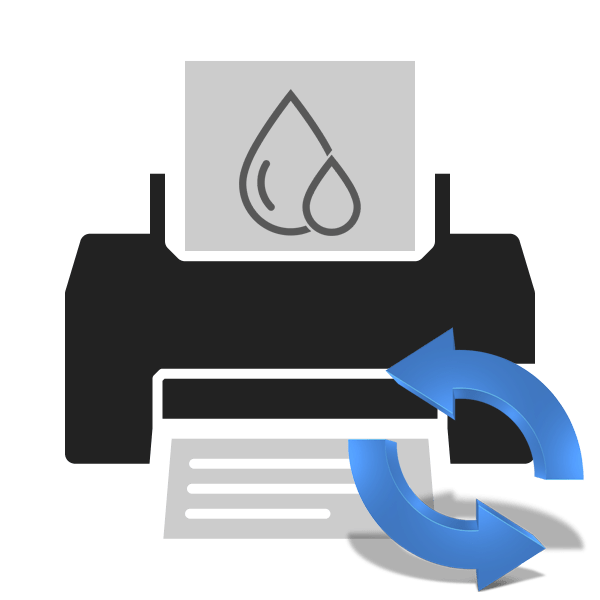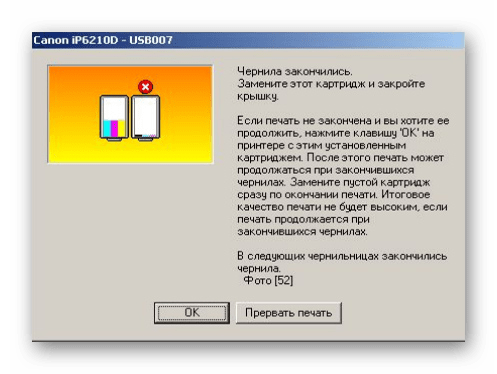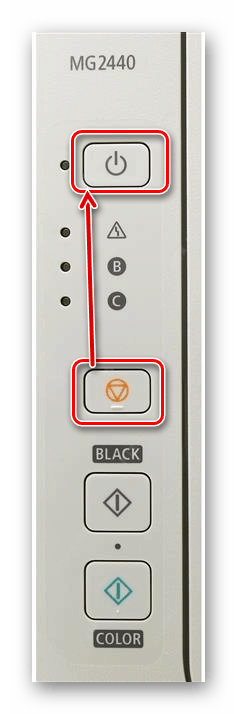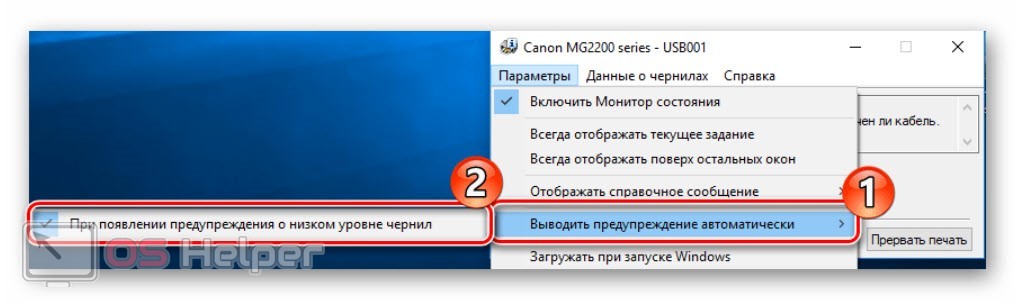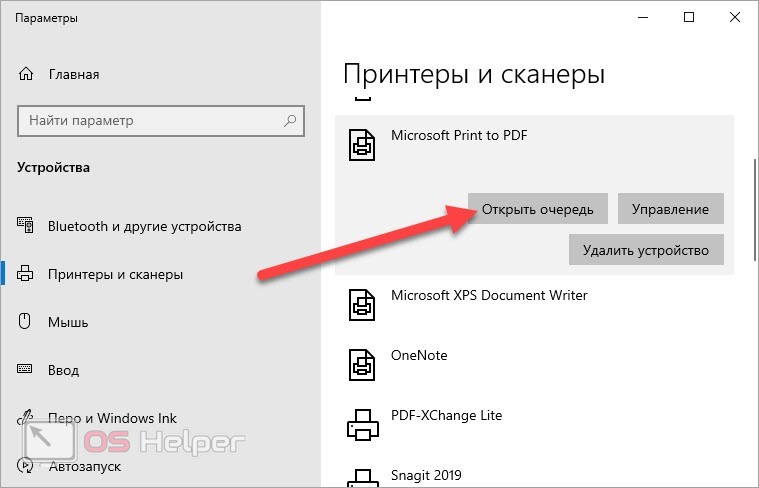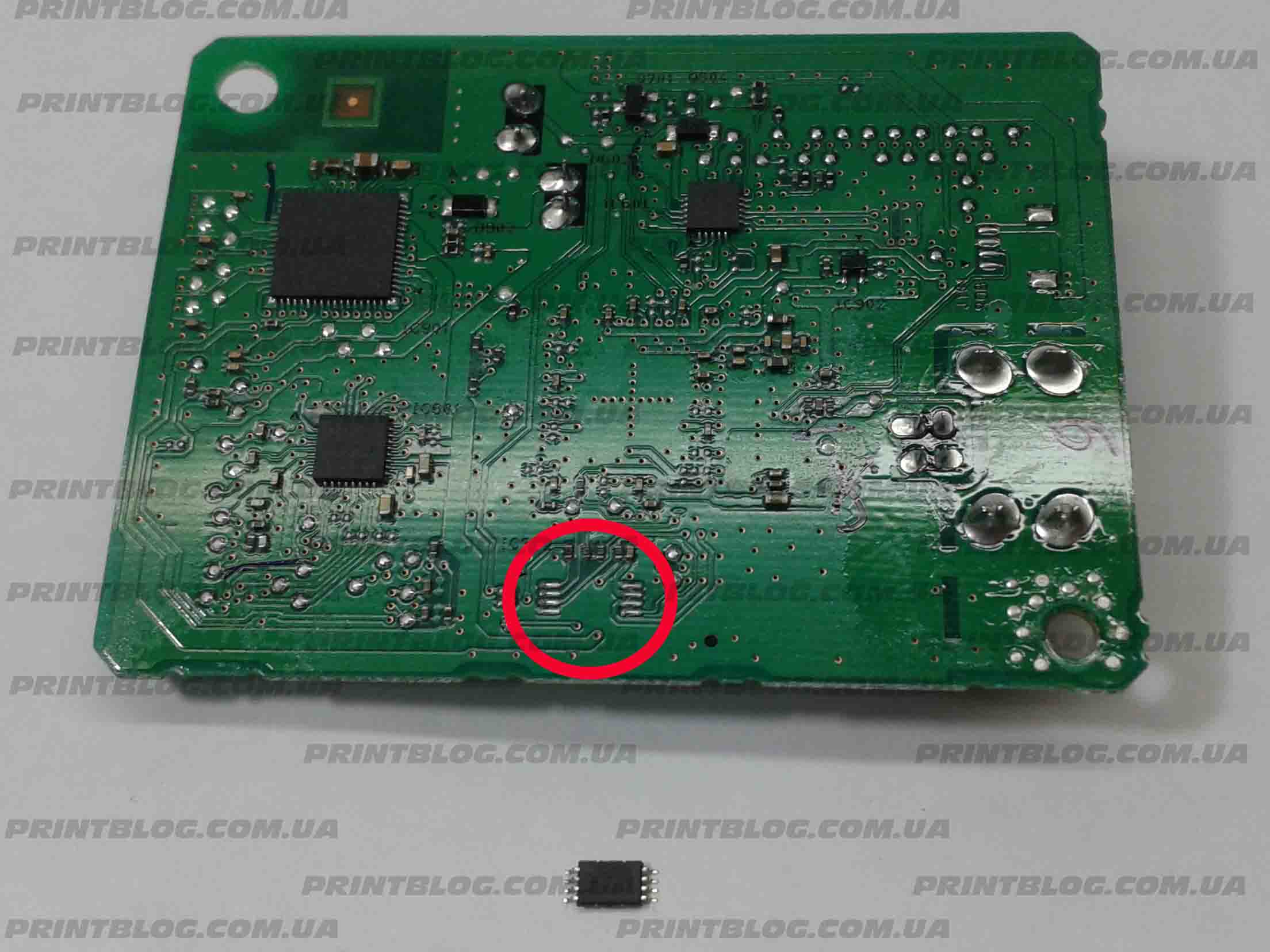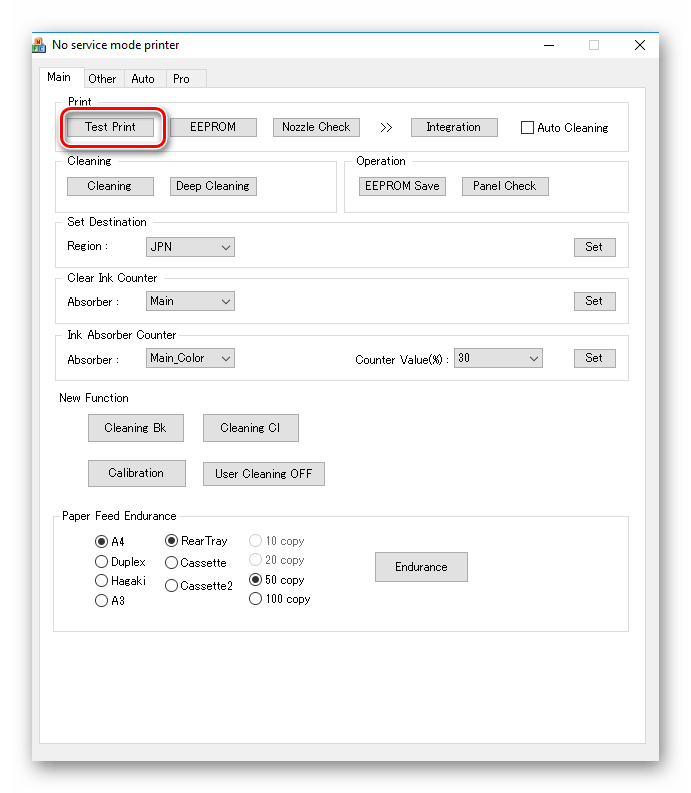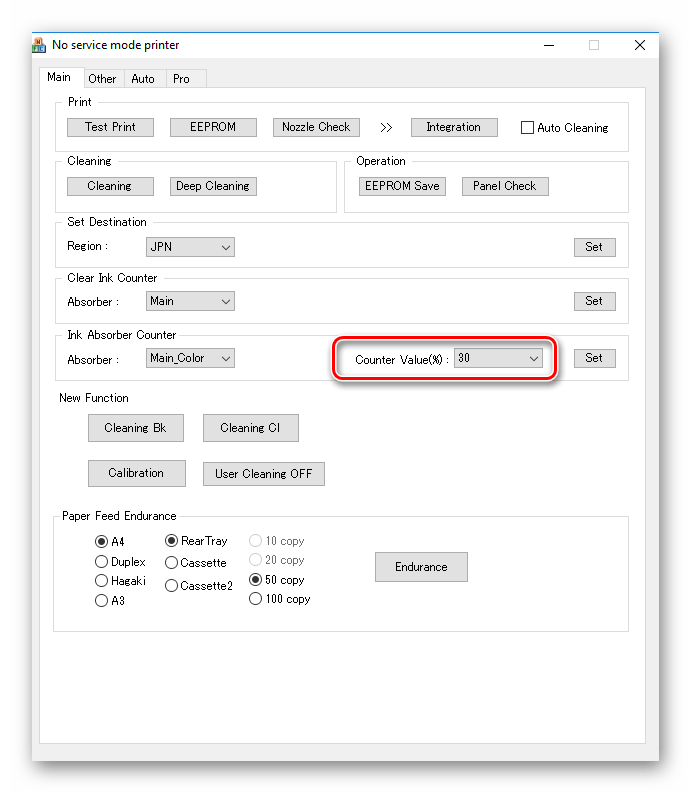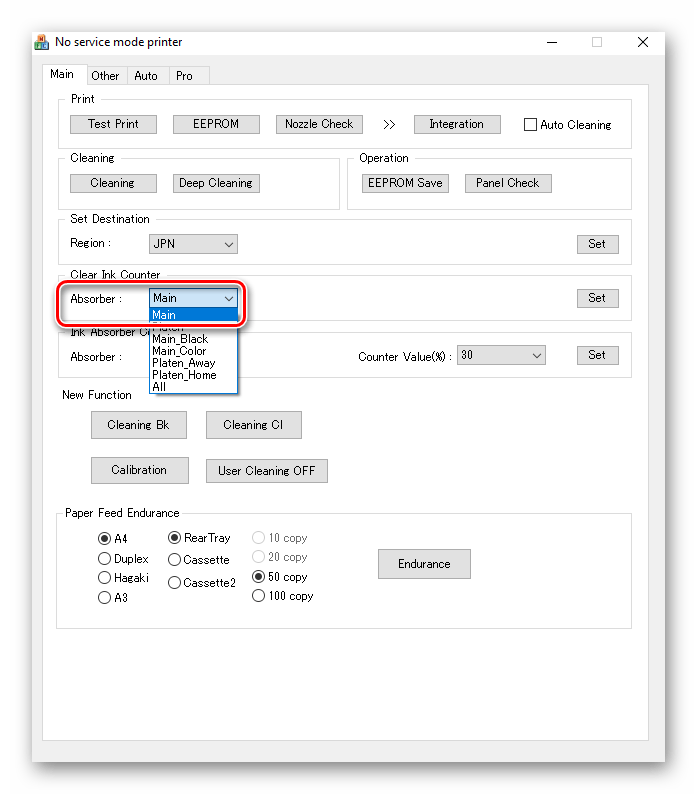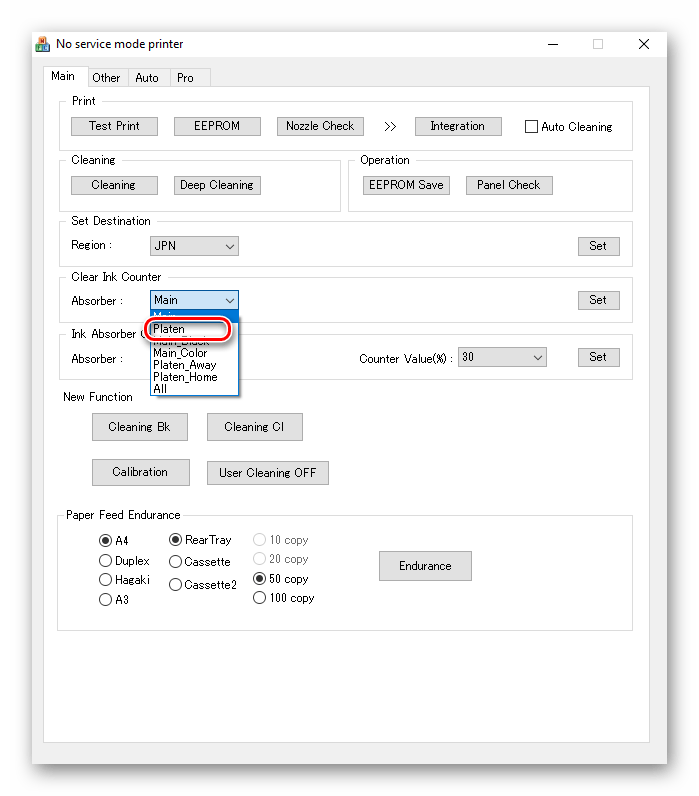Обнуление счетчиков краски в принтерах Canon
Нередки ситуации, когда после выполнения дозаправки либо замены картриджей печатающая машина по-прежнему отказывается печатать, выдавая на информационное табло и/или экран с сообщением об отсутствии краски в чернильнице. В подобных случаях принтеру нужно «помочь понять», что в него были установлены новые картриджи или произведена дозаправка установленных. Делается это вручную путем обнуления счетчиков краски. Далее мы рассмотрим, как выполнить эту процедуру на принтерах производства Canon.
Диагностика
Перед тем, как приступить к обнулению счетчиков, следует убедиться в отсутствии следующих неполадок:
- Если производилась замена картриджей, нужно удостовериться, что устанавливаются подходящие к данной модели принтера чернильницы. Это можно проверить в технической документации к печатающей машине. В инструкции пользователя обязательно присутствует информация, какие именно модели чернильниц использовать для работы с имеющимся принтером. Если инструкция была утеряна, ее можно скачать на официальном сайте Canon (https://www.canon.ru) или на NoDevice.
- Если выполнялась дозаправка картриджей, следует убедиться, что краска не попала ни на один электрический контакт самой чернильницы или каретки. Хотя обычно это приводит к неполадкам иного рода, например, «Картридж не обнаружен», но иногда при загрязнении поверхности контактной площадки наблюдаются ошибки об отсутствии чернил. То же самое может произойти и при застревании между чернильницей и кареткой постороннего предмета.
- Принтер не выдает никаких ошибок, кроме сообщений об отсутствии чернил в картриджах. При аппаратных или программных на лицевой панели печатающей машины или экране компьютера могут поочередно появляться самые различные ошибки, никак не связанные с опустевшими чернильницами.
Если одна из перечисленных неполадок имеет место, стандартные решения по сбросу уровня чернил могут не сработать.
Сброс счетчиков картриджей
Следует иметь в виду, что сброс картриджей не всегда подразумевает обнуление показаний встроенных в чернильницу счетчиков. В большинстве случаев процедура сброса подразумевает простое отключение счетчиков, т.е. происходит отключение функции контроля уровня чернил. Это приводит к тому, что на принтер не подается информация об отсутствии краски в чернильнице, и он продолжает «думать» о наличии чернил в картриджах.
Отсюда следует, что печатающая машина сможет выполнять процедуру печати даже при полном отсутствии краски. Работа печатающей головки вхолостую может легко привести к выходу последней из строя. Поэтому после выполнения очередного сброса пользователь должен следить за уровнем краски в чернильницах самостоятельно, доливая их при необходимости.
Для сброса (т.е. выключения) счетчика уровня чернил на принтерах Canon можно прибегнуть к одному из двух вариантов решений:
- Сброс уровня чернил при использовании кнопок на лицевой панели печатающей машины. Также этот способ называется аппаратным сбросом.
- Использование официального программного обеспечения Canon либо сторонних сервисных программ, позволяющих сбросить счетчик картриджей путем отправки соответствующей команды из компьютера на принтер. Данная процедура не подразумевает выполнения каких-либо механических операций с самим принтером, потому ее называют программным сбросом.
Аппаратный сброс
Практически каждая модель принтера Canon позволяет выполнить сброс уровня чернил без необходимости использования компьютера или выполнения каких-либо манипуляций с электронно-механическими компонентами машины. Также следует иметь в виду, что у разных моделей принтеров Canon процедура сброса счетчиков может отличаться.
Для большинства моделей МФУ (многофункциональных устройств) Canon процедура по отключению контроля уровня чернил может быть выполнена следующим образом:
- При появлении на экране компьютера сообщения о заканчивающихся чернилах, нажмите на МФУ кнопку «Стоп/Сброс» (на кнопке изображен треугольник, помещенный в круг) и удерживайте ее не менее 5 секунд. В некоторых моделях принтеров кнопку нужно удерживать дольше, но обычно — не более 30 секунд.
- Если печать не возобновляется — выключите принтер на несколько минут, включите его и повторите попытку распечатать документ.
- Если и это не помогает — выключите принтер (можно просто вынуть шнур питания из розетки), нажмите кнопку «Стоп/Сброс» и, не отпуская ее, включите устройство.
Существуют и более сложные процедуры по отключению счетчиков краски. Например, для многих принтеров Canon модельного ряда MP (например, MP520) и MX (например, MX310) это делается следующим образом:
- Выключите принтер при помощи кнопки выключения.
- Далее нужно включить сервисный режим работы принтера. Для этого нажмите и удерживайте кнопку «Стоп/Сброс», затем нажмите на кнопку питания и также продолжайте ее удерживать (т.е. 2 кнопки одновременно). Отпустите кнопку «Стоп/Сброс» и нажмите на нее два раза (кнопка питания должна быть нажатой в этот момент). Отпустите обе кнопки. Индикатор на лицевой панели начнет мигать — принтер вошел в сервисный режим работы.
- Для сброса главного счетчика останется несколько раз нажать на кнопку «Стоп/Сброс», а затем один раз на кнопку питания. Если нажать на «Стоп/Сброс» 4 раза, то сбросится основной счетчик, 5 раз — счетчик абсорбера («памперса»). 6-кратное нажатие приведет к сбросу обоих счетчиков.
Эта же процедура для современных МФУ Canon модельного ряда Pixma (например, MP520) выполняется следующим образом:
- Выключите принтер при помощи кнопки питания.
- Найдите на панели управления следующие 4 кнопки: 1) питание «ON/OFF» или «Power»; 2) кнопка включения черно-белого режима печати (изображена в виде ромба с полосой внутри); 3) кнопка «ОК»; 4) кнопка «Стоп/Сброс».
- Нажмите все 4 кнопки одновременно, продолжая удерживать их в течении 10-15 секунд.
- Затем отпустите только одну кнопку питания.
- Принтер включится, о чем будут свидетельствовать звуки работы моторов. Функция контроля уровня чернил отключена.
Программный сброс родным ПО
Если программное обеспечение принтера позволяет отключать функцию контроля уровня чернил, то лучше сначала воспользоваться им, а не сторонними приложениями.
- Откройте на компьютере «Свойства» принтера. В случае с системами Windows это делается следующим образом: перейдите в «Панель управления», зайдите в раздел «Оборудование и звук», затем — «Устройства и принтеры»; найдите в списке доступных принтеров ваш принтер, кликните по его значку правой кнопкой мыши и выберите пункт меню «Свойства».
- Зайдя в «Свойства» принтера, найдите вкладку «Обслуживание», а в ней — «Сведения о состоянии принтера».
- В новом окошке — нажмите на кнопку «Параметры».
- Найдите элемент «Выводить предупреждение автоматически», напротив которого будет установлен флажок.
- Снимите флажок и нажмите «ОК» или «Применить». Контроль уровня краски будет отключен.
Не все шаги из этой инструкции (по крайней мере, после входа в «Свойства» принтера) будут соответствовать действительности. В разных моделях принтеров и версиях их программного обеспечения выключение счетчика чернил может выполняться по-разному. Однако алгоритм действий примерно одинаковый во всех случаях.
Программный сброс сторонними программами
Существует немало утилит, созданных любителями, которые позволяют производить сброс уровня чернил на программном уровне. Одна из таких утилит — MPTool. С ее помощью успешно сбрасываются счетчики на принтерах и МФУ Canon серий MP.
- Скачайте и установите программу.
- Выключите принтер, а затем включите его в сервисном режиме работы, как это было рассмотрено в инструкции по сбросу счетчиков принтеров серии MP и MX (пункт «2» во второй инструкции главы «Аппаратный сброс»).
- Запустите утилиту «MPTool». В левой части окна программы отобразится принтер, подключенный к компьютеру и работающий в сервисном режиме.
- В правой части окна найдите раздел «Operations».
- В подразделе «Ink Counter» будут присутствовать две кнопки — «Reset Black» и «Reset Color».
- Нажмите на кнопку «Reset Black» для сброса черных картриджей либо на «Reset Color» для сброса цветных чернильниц.
- Выключите и включите принтер в обычном режиме работы.
- Операция закончена.
Существует еще одна утилита — iPTool.Она подходит для многих моделей принтеров Canon Pixma. Ее интерфейс практически полностью соответствует таковому у программы «MPTool», потому для сброса картриджей можно воспользоваться этой же инструкцией.
Источник
Как сбросить картридж canon mg2540s?
Как поменять картридж Canon mg2540s?
- Убедитесь, что питание включено.
- Сложите лоток приема бумаги и дополнительный лоток приема бумаги.
- Откройте крышку. Держатель перемещается в положение для замены. …
- Извлеките пустой. …
- Приготовьте новый. …
- Установите его. …
- Закройте крышку. …
- Регулировка положения печатающих головок.
Как Расчиповать Картридж Canon?
Как обнулить картридж Canon после заправки
- Отключите принтер от сети.
- Зажмите и удерживайте кнопки «Start/Power» и «Stop/Reset» более 5 секунд.
- Подключите печатающее устройство к сети и только после этого отпустите кнопку включения принтера.
- Когда начнется распечатка тестовой страницы, отожмите кнопку «Стоп».
Какие чернила подходят для Canon mg2540s?
Водорастворимые/пигментные чернила OCP в упаковке 100 гр.:
- чёрные чернила Black для MG2540 OCP 100 мл (BKP 44)
- голубые чернила Cyan для MG2540 OCP 100 мл (C 136)
- пурпурные чернила Magenta для MG2540 OCP 100 мл (M 136)
- жёлтые чернила Yellow для MG2540 OCP 100 мл (Y 136)
Как снять ошибку с принтера Canon?
Как сбросить ошибку принтера
- Скачать и установить сервисную программу для соответствующего типа устройства.
- Выключить устройство.
- Нажать клавишу «стоп» и, не отпуская ее, нажать клавишу «питание».
- Удерживая кнопку «питание», нажать «стоп» ровно 5 раз.
- Отпустить обе кнопки.
Как поменять картридж на канон?
Инструкция: как поменять картридж
- Сначала включите принтер.
- Затем откройте переднюю крышку.
- Потом верхнюю.
- Теперь подождите, пока картриджи остановятся по середине.
- Нажмите на крышку картриджа, и она откроется.
- Достаньте старый картридж и вставьте новый. …
- Закройте крышку картриджа, потом принтер.
Как достать картридж Canon Pixma?
Как достать картридж из принтера Canon
- Запустите принтер, и подождите пока устройство прогрузится.
- Открыв крышку, закрепите её и дождитесь, пока остановится каретка с картриджами. …
- Поднимите зажим (либо зажмите язычок), удерживающий картридж, и плавно вытащить его из паза.
Как сбросить уровень чернил на принтере Canon?
Если у вас многофункциональное устройство/принтер с встроенным картриджем, нажмите по кнопке «Стоп/сброс» (как правило это кнопка на которой нарисован треугольник в круге) и удерживайте ее в течение 30 секунд. Таким образом, вы отключите слежение за уровнем чернил в картридже.
Как обнулить чип на картридже принтера Canon?
Инструкция по обнулению чипа картриджа Canon:
Одновременно зажмите кнопки «Power» и «Resume», зачастую они находятся на верхней части принтера. Не отпускайте кнопки на протяжении 20 секунд. Не отпуская кнопок, подключите принтер к сети 220 вт.
Почему принтер не видит картридж Canon?
Главная причина, почему принтер Canon не видит новый черный картридж – не обновилась информация о новой чернильнице в самом принтере. Для этого необходимо выключить устройство и включить его через 30-60 секунд. Если не помогло, попробуйте при включенном принтере извлечь картридж и вставить его заново до щелчка.
Какая краска нужна для принтера Canon mg2440?
Совместимые расходные материалы
- PG-445 Black — чёрный (8 мл),
- PG-445XL Black — чёрный расширенного объема (15 мл),
- CL-446 Color — цветной трехцветный (8 мл),
- CL-446XL Color — цветной расширенного объема трехцветный (13 мл).
Как устранить ошибку 1401?
Самый быстрый способ устранить ее — это нажать и удерживать кнопку STOP / RESET. Если это не исправит ошибку, нужно будет вынять проблемный картридж и почистить контакты на картридже, а затем проверит, устранена ли проблема.
Как перезагрузить принтер Canon mg2540s?
Для этого выключите МФУ и удерживайте кнопку «Отмена», затем нажмите «Питание» (лампочка светится зеленым) и отпустите первую кнопку. Удерживая «Питание», нажмите пять раз подряд «Отмену» (при первом нажатии лампочка засветится оранжевым, при втором затухает и т.
Источник
Как сбросить счетчик уровня чернила в принтерах Canon
Проблемы в работе принтеров Canon могут возникнуть по самым различным причинам. Чаще всего устройства этого бренда сталкиваются с появлением ошибок E4, E13, E16, 1683, 1686 и 1688 (в зависимости от модели), вызванных заполнением счетчика уровня чернила. В этой статье мы расскажем Вам, о значении этих ошибок, причинах их возникновения и способах обхода. Мы уверены, после изучения предоставленной информации Вы легко самостоятельно справитесь с данной проблемой без обращения к специалисту.
Значение ошибок E13 и E16
Ошибки E4, E13, E16 и т.д. (подробный список смотрите в статье «Коды ошибок струйных принтеров Canon») указывают на проблему совместимости картриджа с принтером. Тем не менее, обычно это связано не с поломкой расходника или принтера, а с заполнением счетчика уровня чернила.
Если индикатор неисправностей на принтере мигает 16 раз, а после загорается кнопка включения, то это означает, что принтер не может определить уровень красящего вещества, оставшегося в картридже. У моделей с сегментным дисплеем попеременно будут отображаться символы кода E4, E13, E16, U130 или U162-163 (Пример ошибки Е13: сразу появится буква «E», после нее «1», потом «3»). При имеющемся соединении принтера с персональным компьютером, на ПК появится сообщение с кодом ошибки 1600, 1683, 1685-1686 или 1688.
У современных принтеров, оснащенных цветным сенсорным дисплеем, информирование осуществляется несколько иначе. На панели будут мигать индикаторы картриджей, а также на экране отобразится информационное окно с надписью «Один из компонентов устройства отработал свой ресурс».
Что такое счетчик уровня чернила в принтерах Canon
Понятие уровня чернила в картриджах имеет два значения. Первый, фактический уровень чернила – это количество красящего вещества, которое содержится в картридже. Второй, запрограммированный уровень чернила – это количество отпечатков, которое способен создать картридж, при определенных условиях печати. Например, картридж CLI-526BK содержит 9 мл красящего вещества черного цвета, при этом он отпечатывает около 600 страниц материалов. Так вот, счетчик уровня чернила не видит фактического значения. Он зациклен на запрограммированном уровне. Иными словами, когда картридж CLI-526BK создаст 600 отпечатков, принтер его заблокирует и выдаст ошибку E13. При этом чернила в самом расходнике еще могут остаться.
Как решить проблему блокировки картриджей в принтерах Canon
Когда произойдет блокировка картриджа, появится несколько вариантов решения этой проблемы:
- поменять картридж на новый оригинальный расходник;
- поменять картридж на новый совместимый расходник;
- поменять картридж на перезаправленный расходник;
- поменять чип картриджа;
- заправить картридж и обнулить счетчик уровня чернила.
Если с заменой картриджа или чипа все предельно ясно, то вот с заправкой и обнулением все не так однозначно. Дело в том, что заправив картридж, ошибка все равно никуда не исчезнет, так как принтер будет по-прежнему считать такой расходник пустым.
Как обнулить счетчик уровня чернила в принтерах Canon
Чтобы получить больше прибыли, некоторые производители оргтехники, такие как Canon, устанавливают специальные чипы на картриджи и ПО на принтеры, запрещающие повторное использование расходника. К счастью, есть способ обойти защиту заблокированного картриджа (сбросить счетчик уровня чернила).
Тем, у кого принтер подключен к компьютеру немного проще. Когда сработает блокировка картриджа, на ПК появится информационное окно с кодом ошибки и инструкцией по отключению системы слежения за уровнем чернила (обычно именно из-за нее принтер перестает видеть картридж). Просто внимательно прочтите и сделайте все как написано.
Принцип обнуления уровня чернила достаточно прост. Как только появится соответствующая ошибка, зажмите на 5 секунд (лучше на 10-15 с.) кнопку «Стоп/Сброс», подождите перезагрузку принтера и можете продолжать печатать. Определить кнопку «Stop/Reset» легко, на ней изображен треугольник в круге. Если ее нет, тогда эту функцию выполняет кнопка «Включение/Power» (например, как у принтера Canon Pixma MG2840).
Перед тем, как обнулить уровень чернила рекомендуется провести процедуру заправки картриджа. Если были заблокированы сразу несколько расходников, то сброс нужно осуществить для каждого из них. Не помогло? Тогда обратите внимание на статью «Принтер Canon не видит картридж».
Видео инструкция сброса уровня чернила в принтерах Canon
Источник
Содержание
- — Как перезагрузить принтер Canon Pixma mg2540s?
- — Как обмануть принтер Canon?
- — Как перезагрузить принтер?
- — Как обнулить картридж Canon е414?
- — Что делать если принтер не видит картридж Canon?
- — Как сбросить принтер до заводских?
- — Как сбросить настройки принтера Canon mg3640s?
- — Что делать если на принтере горит оранжевая лампочка?
- — Что означает буква B на принтере?
Как перезагрузить принтер Canon Pixma mg2540s?
Если у вас многофункциональное устройство/принтер с встроенным картриджем, нажмите по кнопке «Стоп/сброс (как правило это кнопка на которой нарисован треугольник в круге) и удерживайте ее в течение 30 секунд. Таким образом, вы отключите слежение за уровнем чернил в картридже.
Как обнулить картридж Canon после заправки
- Отключите принтер от сети.
- Зажмите и удерживайте кнопки «Start/Power» и «Stop/Reset» более 5 секунд.
- Подключите печатающее устройство к сети и только после этого отпустите кнопку включения принтера.
- Когда начнется распечатка тестовой страницы, отожмите кнопку «Стоп».
Как перезагрузить принтер?
Перезагрузить принтер очень просто. Выключите принтер при помощи кнопки питания. Затем при помощи этой же кнопки включите принтер. Всё, устройство перезагружено.
Как обнулить картридж Canon е414?
Для этого нужно нажать кнопку «Стоп/Сброс» на панели принтера примерно на 10 секунд. Принтер перестанет отслеживать уровень чернил в картриджах (для каждого цвета необходимо отключить слежение отдельно).
Что делать если принтер не видит картридж Canon?
Принтер не видит картридж после заправки. Что делать?
- выключите устройство и включите его спустя минуту,
- не выключая принтер, выньте и опять установите картридж,
- если это не решило проблему, достаньте картридж и аккуратно протрите его чип. …
- проверьте целостность контактов на головке,
- обнулите счетчик заправок,
Как сбросить принтер до заводских?
Как сбросить к заводским настройкам сервер печати?
- Выключите принтер.
- Убедитесь, что передняя крышка закрыта, а кабель питания подключен.
- Включите принтер, удерживая при этом кнопку Go. Удерживайте кнопку Go нажатой, пока не загорятся светодиоды Toner, Drum и Error. …
- Нажмите кнопку Go 7 раз.
Как сбросить настройки принтера Canon mg3640s?
Нажмите и удерживайте кнопку [ВОЗОБНОВИТЬ/ОТМЕНА] , пока индикатор тревоги не мигнет 21 раз. 2. Отпустите кнопку [ВОЗОБНОВИТЬ/ОТМЕНА] . Значения настроек сети были сброшены до заводских настроек по умолчанию.
Что делать если на принтере горит оранжевая лампочка?
Ошибка принтера (мигающий индикатор принтера)
После включения принтера, Вы должны видеть постоянный зеленый свет индикатора. Если индикатор мигает оранжевым, то это указание на ошибку принтера. Например, это может быть застревание бумаги, окончание чернил или тонера в картридже, или другие серьезные ошибки.
Что означает буква B на принтере?
Когда мигает буква B на принтере значит что скоро закончится чорная краска это буква означает Black- чорный а когда мигает буква C на принтере значит скоро закончатся цветные краски эта буква означает Color — цветной.
Интересные материалы:
Чем отличается штукатурка от грунтовки?
Чем отличается шумоподавление от прозрачности?
Чем отличается синтетика от полиэстера?
Чем отличается сталинка от хрущевки?
Чем отличается стерео звук от объемного звука?
Чем отличается ткань сатин от хлопка?
Чем отличается уличный градусник от комнатного?
Чем отличается верблюжья шерсть от овечьей?
Чем отличается верблюжья шерсть от шерсти яка?
Чем отличается вермикулит от перлита?
Сброс уровня чернил принтера Canon MG2440
Программная составляющая принтера Canon MG2440 устроена таким образом, что она подсчитывает не израсходованную краску, а количество используемой бумаги. Если стандартный картридж предназначен для распечатки 220 листов, значит по достижении этой отметки произойдет автоматическая блокировка картриджа. Вследствие этого печать становится невозможной, а на экране появляется соответствующее уведомление. Восстановление работы происходит после сброса уровня чернил или отключения оповещений, и далее мы расскажем о том, как сделать это самостоятельно.
Сбрасываем уровень чернил принтера Canon MG2440
На скриншоте ниже вы видите один из примеров предупреждений о том, что краска заканчивается. Существует несколько вариаций таких уведомлений, содержимое которых зависит от используемых чернильниц. Если вы давно не меняли картридж, советуем сначала его заменить, а потом уже производить сброс.
В некоторых предупреждениях имеется инструкция, где подробно рассказывается о том, что нужно делать. Если руководство присутствует, рекомендуем сначала воспользоваться им, а в случае его нерезультативности уже переходить к следующим действиям:
- Прервите печать, после чего выключите принтер, но оставьте его соединенным с компьютером.
- Зажмите клавишу «Отмена», которая оформлена в виде круга с треугольником внутри. Затем также зажмите «Включить».
Удерживайте «Включить» и нажмите 6 раз подряд на клавишу «Отмена».
Во время нажатий индикатор будет несколько раз менять свой цвет. О том, что операция прошла успешно, свидетельствует статичное свечение зеленым цветом. Таким образом происходит вход в сервисный режим. Обычно он сопровождается автоматическим сбросом уровня чернил. Поэтому далее вам следует только выключить принтер, отсоединить его от ПК и сети, подождать несколько секунд, а потом снова повторить печать. На этот раз предупреждение должно исчезнуть.
Если вы решили сначала заменить картридж, советуем обратить внимание на наш следующий материал, в котором вы найдете детальные инструкции по этой теме.
Кроме этого мы предоставляем руководство по сбросу памперса рассматриваемого девайса, что также следует иногда делать. Все нужное вы найдете по ссылке ниже.
Отключение предупреждения
В большинстве ситуаций при появлении уведомления можно продолжить печать, нажав на соответствующую кнопку, однако при частом использовании оборудования это вызывает дискомфорт и занимает время. Поэтому если вы уверены в том, что чернильница полная, можно вручную отключить предупреждение в Windows, после чего документ будет сразу отправляться на распечатку. Делается это так:
- Откройте «Пуск» и перейдите в «Панель управления».
Найдите категорию «Устройства и принтеры».
На своем девайсе нажмите ПКМ и выберите пункт «Свойства принтера».
В отобразившемся окне вас интересует вкладка «Обслуживание».
Там кликните на кнопку «Сведения о состоянии принтера».
Откройте раздел «Параметры».
Опуститесь к пункту «Выводить предупреждение автоматически» и снимите галочку с «При появлении предупреждения о низком уровне чернил».
Во время проведении этой процедуры вы можете столкнуться с тем, что необходимое оборудование отсутствует в меню «Устройства и принтеры». В таком случае потребуется вручную его добавить или исправить возникшие неполадки. Развернуто о том, как это сделать, читайте в другой нашей статье по ссылке ниже.
На этом наша статья подходит к концу. Выше мы детально рассказали о том, как сбросить уровень чернил в печатающем устройстве Canon MG2440. Надеемся, мы помогли вам с легкостью справиться с поставленной задачей и у вас не возникло никаких проблем.
Отблагодарите автора, поделитесь статьей в социальных сетях.
Как обнулить картридж Canon Pixma MG2440 после заправки
Чтобы не покупать новые картриджи для печати каждый раз, владельцы принтеров предпочитают заправлять имеющиеся экземпляры после того, как оригинальная краска была израсходована. Из-за этого возникают проблемы с определением уровня чернил, поскольку ПО принтера настроено на распознание новых картриджей. Сегодня мы поговорим о том, как обнулить картридж Canon Pixma MG2440 после заправки.
Обнуление счетчика чернил
Итак, рассмотрим порядок действий при обнулении счетчика на принтере. Данную процедуру можно выполнить с помощью настроек самого устройства – для этого даже не потребуется управление через компьютер.
Если вы установите заправленный картридж и начнете печать документа, то на экране принтера появится сообщение о недостаточном уровне чернил. После этого вам нужно отменить процедуру печати и полностью выключить устройство. При этом Canon должен оставаться подсоединенным к источнику питания и к компьютеру по USB-кабелю. Затем нужно перевести оборудование в сервисный режим и выполнить ряд действий:
- Не включая принтер привычным методом, зажмите кнопку «Отмена».
- Удерживая кнопку «Отмена», нажмите на «Питание» – клавишу, ответственную за запуск устройства.
- Подождите, пока индикатор загорится зеленым цветом. Не отпускайте кнопку «Питание», но отпустите «Отмена» и нажмите ее 6 раз подряд. При этом индикатор сменит цвет на оранжевый и будет мигать при нажатиях отмены.
- Теперь отпустите кнопку включения. Индикатор состояния должен загореться зеленым цветом. Это говорит об успешном сбросе счетчика чернил и готовности принтера к работе.
С помощью данной процедуры осуществляется переход к сервисному режиму. В нем можно поменять системные параметры оборудования, а обнуление счетчика выполняется автоматически при каждом входе.
Чтобы выйти из сервисного режима, выключите принтер, отключите от источника питания и компьютера. Затем запустите Canon Pixma MG2440, подсоедините его к ПК и отправьте на печать любой документ для проверки работоспособности. Теперь ошибка низкого уровня чернил не будет прерывать процедуру.
Отключение уведомлений
Однако компьютер по-прежнему будет оповещать пользователя о том, что принтер не заправлен. Вы можете каждый раз вручную закрывать уведомление, но при постоянном использовании устройства данное действие начнет утомлять любого пользователя. Но с помощью настроек Windows можно полностью отключить данные оповещения:
- Откройте панель управления
- Перейдите к разделу «Устройства и принтеры».
- Через контекстное меню, вызываемое с помощью ЛКМ, выберите пункт «Свойства принтера».
- Откройте вкладку «Обслуживание» и перейдите к сведениям о состоянии принтера.
- Зайдите в меню с параметрами и отключите вывод предупреждений о низком уровне чернил.
Распространенные проблемы
Напоследок, рассмотрим ряд проблем и неполадок, с которыми можно столкнуться при использовании повторно заправленных картриджей для Canon Pixma MG2440:
- После обнуления счетчика Windows запрещает печать. В таком случае попробуйте полностью удалить ПО и драйвер, а затем инсталлировать заново.
- Сброс счетчика чернил не помогает восстановить работоспособность. Если у вас есть другие картриджи от данного устройства, то сначала установите их. Уровень краски не важен – оборудование автоматически обнуляет датчик при смене картриджей.
- При выполнении процедуры сброса печать не возобновляется. Вам необходимо открыть средство печати на компьютере и удалить из очереди предыдущие позиции, а затем добавить нужные документы заново.
Видеоинструкция
Если вы не уверены в своих силах, то перед тем, как приступить к действиям, обязательно изучите прикрепленный видеоролик.
Заключение
Итак, если вы собираетесь использовать одни и те же картриджи много раз, данную процедуру по обнулению придется выполнять после каждой заправки. В противном случае принтер будет считать, что уровень краски на нуле, и в результате отменять печать.
Больше информации и полезных советов вы получите от наших специалистов, если расскажете о своей ситуации в комментариях.
Сброс уровня чернил Canon mg2440
После заправки картриджа Canon пишет что нет чернил
Бывает, что принтер сообщает, якобы краски нет, но иногда он печатает не смотря на это, а значит не надо переживать.
Если же принтер не печатает, нужно понять, как перезагрузить принтер Canon.
Возможно, такая проблема зависит с драйверами. Многие принтеры после заправки прекращают показывать информацию, в каком состоянии на данный момент находятся краски внутри картриджей.
Если вы хотите узнать, как отключить уровень чернил на принтере Canon, нужно знать, что немаловажной деталью для заправки картриджей новейших принтеров в том, что бы преодолеть защитную систему, то есть чип, установленный на картридже, который и всячески старается мешать заправке принтера.
Система, которая мешает заправке, создана достаточно просто. У картриджей встроен чип, который способен считать, какое количество чернил было потрачено. Если контроллер показывает, якобы чернил уже нет, чип автоматически блокирует картридж, из за чего принтер перестает с ним работать, независимо от того, закончилось ли чернила действительно или нет?
Сброс уровня чернил Canon mg3540
Для чего это делается, всем понятно: производитель, таким образом, зарабатывает больше денег и защищает пользователя от себя самого – это особо касается принтеров с несменной печатающей головкой, так как убить ее левыми чернилами очень просто, а ремонт («замена головки) вылетит в кругленькую сумму. Схема контактов для обхода защиты.
Тем не менее, производитель намеренно оставляет возможность обхода этой системы в расчете на «продвинутых пользователей, хорошо разбирающихся в матчасти, нуждающихся в больших объемах печати и не желающих тратить на это огромные деньги, каждый раз покупая новые картриджи.
Сброс уровня чернил Canon pixma mg2440
Любой производитель имеет возможность защитить картриджи и выполнить сброс уровня чернил Canon mg2940 таким образом, чтобы обнулить чип в них было практически невозможно. В качестве простого примера можно привести всем известные электронные телефонные карточки. В процессе производства, когда ПЗУ карточки уже запрограммировано, в чипе пережигаются перемычки, в результате чего возможность обнуления карточки просто неосуществима. Что бы определится как на принтере Canon отключить контроль чернил, можно прийти к выводу, что большая часть способов обхода чипов на картриджах либо затруднена, либо вообще невозможна без активной помощи самих производителей. Все это наводит на мысль о том, что утечки конструктивных особенностей принтеров являются спланированными и далеко не случайными. Таким хитрым способом производитель соблюдает интересы максимально широкого круга пользователей.
Как отключить уровень чернил Canon
1) Отключите слежение за уровнем чернил. Это можно сделать с помощью обнуления чипов, встроенных в картриджи. Как раз они и предназначены для того, чтобы определять уровень чернил и препятствовать повторной заправке картриджа. Но обнулить чип достаточно сложно для этого вам потребуется специальный программатор чипов и это доступно только для принтеров Canon с 4 картриджами и более.
2) Дождитесь того момента, когда в одном картридже закончатся чернила и на дисплее принтера/многофункционального устройства появится предупредительное сообщение, которое предложит при этом продолжить либо остановить печать. В этом окне нажмите «ОК, либо щелкните по кнопке Стоп/сброс (кнопка выглядит как красный/оранжевый треугольник в кружке). Произойдет возобновление печати. После того, как в одном из картриджей полностью закончатся чернила, на экране принтера повторно появится сообщение с предложением заменить картридж. Если у вас многофункциональное устройство/принтер с встроенным картриджем, нажмите по кнопке «Стоп/сброс (как правило это кнопка на которой нарисован треугольник в круге) и удерживайте ее в течение 30 секунд. Таким образом, вы сможете делать Canon mp230 сброс картриджа .
3) Выполните отключение контроля над уровнем чернил принтера с раздельными чернильницами, для этого ответьте на вопросы, которые будут появляться на экране компьютера. После возникновения запроса на экране, нажмите кнопку «Стоп/сброс в случае, если у вас многофункциональное устройство, либо «Возобновление/отмена, если у вас принтер, и удерживайте ее в течение 30 секунд. Отключение контроля над количеством чернил произведите для каждого картриджа в отдельности. Это не заблокирует печать и не повлияет на качество печати.
4) Отключите функцию «Контроль уровня чернил на компьютере, к которому он подключен. Для этого перейдите в «Панель управления, выберите опцию «Принтеры, для завершения процесса на Canon mg2940 сброс уровня чернил. Далее вызовите контекстное меню на значке принтера, выберите команду «Свойства. Затем перейдите во вкладку «Обслуживание, выберите опцию «Сведения о состоянии принтера, щелкните по кнопке «Параметры. Снимите флажок «Выводить предупреждение автоматически.
Сброс уровня чернил принтера Canon MG2440
Сброс ошибок E13 (Е13), E16 (Е16), 1683, 1686, 1688. Сброс уровня чернил Canon Pixma MP230, MP235, MG2440, MG2540, MG2940, E404, E464, E484. Абсорбер принтера. Уровни чернил.

Т.к. уж я взялся писать этот пост, окунемся в теорию и все же расставим точки над Е, и разберемся, что такое абсорбер принтера и что делать с уровнем чернил картриджей в принтерах и многофункциональных устройствах Canon. В качестве примера я взял Canon Pixma MP230.
Абсорбер принтера
Это многослойная губка, которая имеет свойства впитывать в себя жидкость, в случае принтеров — это чернила и выполняет внутри принтера роль накопителя отработанных чернил. Обычно абсорбер расположен на дне принтера. Так же в принтере есть электронный счетчик, который считает количество отпечатанных страниц, количество сделанных прочисток головок принтера и блокирует принтер во избежании переполнения чернилами абсорбера, что бы в последствии отработанные чернила не вытекли на стол — его называют счетчиком абсорбера. Собственно, сброс этого счетчика программами Servisce tool и называется — сброс памперса.
Уровень чернил в картриджах Canon
Это виртуальное значение, которое не коим образом не относится к физическому наличию чернил в картридже, обращаю Ваше внимание на то, что сейчас я речь веду о большинстве печатных устройств Canon из класса «Для дома». В чипе картриджа принтера, в случае принтеров с раздельными чернильницами на каждый цвет, и в памяти принтера, в случае принтеров с двумя чернильницами — чернойцветной запрограммировано определенное количество отпечатков, который сделает принтер конкретным картриджем. Когда это количество достигнет «0», принтер блокируется, выдав на своем дисплее соответственное сообщение с просьбой заменить картридж .
Теперь внимание! У пользователя в таком случае три варианта:
— пойти купить новый картридж
— купить перезаправляемые картриджи (если есть таковые для данной модели)
— заправить картридж отключив слежение за уровнем чернил в картриджах (нарушение правил гарантии).
Я назвал основные варианты решения данного вопроса.
Более подробно остановлюсь на последнем варианте с отключением слежения за уровнем чернил.
Почему его надо отключать, а не наоборот восстановить, что бы после заправки принтер снова показывал этот виртуальный уровень чернил!? Дело в том, что производитель ( в данном случае Canon) делает все, что бы покупали оригинальные расходные материалы. В итоге мы получаем картриджи, в которых нельзя восстановить уровень чернил. Что бы продолжить экономить, в связи с высокой ценой на картриджи, нам остается только отключить в принтере слежение за уровнем чернил в картриджах, заправить их и продолжить печатать наплевав на гарантию от Canon.
На этом с теорией об абсорбере и уровне чернил я закончу. Можно было писать отдельный пост:)
Что же делать если принтер Canon прекратил печать и жалуется на то, что «Чернила указанного ниже цвета закончились и показывает одну из ошибок E13, E16, 1683, 1686, 1688″?
Нет, брать шприц с чернилами или бежать сломя голову и заправлять картридж не стоит. Надо посмотреть какое сообщение выдает компьютер при отправлении задания на печать, посчитать количество миганий оранжевым индикатором и если оно равно 16, а на дисплее компьютера такое сообщение:
Значит нам скорее всего надо отключить слежение за уровнем чернил. Если внимательно прочитать сообщение, которое выдает принтер на дисплее компьютера, то там все ясно написано: «Нажмите и не отпускайте не менее 5 секунд (советую не менее 10) клавишу Стоп/Сброс она же Stop/Reset» , полностью цитировать не буду прочитайте внимательно сообщение на картинке выше, только вдумываясь и все станет на свои места. Т.е. путем удержании кнопки СТОП более 5 сек. мы отключим слежение за уровнем чернил и сможем продолжить печатать перезаправленными картриджами. Такое действие выполняется по одному разу для каждого картриджа.
Мне очень часто задают клиенты вопрос: «Как выглядит эта кнопка СТОП, что-то я ее не вижу», для тех кто в «танке», зачастую кнопка стоп в принтерах Canon имеет такой вид:
Наверно на этой мажорной ноте я буду заканчивать тему абсорберов и уровней чернил. Возможно материал оказался нудноват и слишком много написанного, но надеюсь, что я все же не зря потерял несколько часов своей жизни и эта писанина окажется полезной для миллионов пользователей принтеров Canon.
До новых встреч!
FAQ
1. Что делать, если мигает (просто горит) В и (или) С, но при этом принтер печатает и черным цветом, и цветным?
- Ничего не надо делать, печатайте, если раздражают мигающие индикаторы заклейте их изолентой, замажьте черной краской или купите новые картриджи, с ними на время индикаторы перестанут мигать.
2. Подскажите пожалуйста, заправила картридж черного (цветной) цвета он не печатает, пишет нет краски?
- Если кратко, то нажать и подержать 10-15 сек. кнопку СТОП, если подробнее, то читать выше, попытался разжевать, но видимо не всем понятным языком.
3. У меня Canon Pixma MG2840, на нем только одна кнопка включения, кнопки stopreset нет, как быть, помогите?
- Лично проверил, кнопка включения в этом принтере выполняет роль двух кнопок, кнопки вкл.выкл и стопсброс, поэтому нажатие ее и удержание сбрасывает ошибку E13, E16, 1683, 1686, 1688, т.е. выполняется отключение слежения за уровнем чернил.
4. А как отключить слежение за уровнем чернил на Canon MG3540?
Нередки ситуации, когда после выполнения дозаправки либо замены картриджей печатающая машина по-прежнему отказывается печатать, выдавая на информационное табло и/или экран с сообщением об отсутствии краски в чернильнице. В подобных случаях принтеру нужно «помочь понять», что в него были установлены новые картриджи или произведена дозаправка установленных. Делается это вручную путем обнуления счетчиков краски. Далее мы рассмотрим, как выполнить эту процедуру на принтерах производства Canon.
Диагностика
Перед тем, как приступить к обнулению счетчиков, следует убедиться в отсутствии следующих неполадок:
- Если производилась замена картриджей, нужно удостовериться, что устанавливаются подходящие к данной модели принтера чернильницы. Это можно проверить в технической документации к печатающей машине. В инструкции пользователя обязательно присутствует информация, какие именно модели чернильниц использовать для работы с имеющимся принтером. Если инструкция была утеряна, ее можно скачать на официальном сайте Canon (https://www.canon.ru) или на NoDevice.
- Если выполнялась дозаправка картриджей, следует убедиться, что краска не попала ни на один электрический контакт самой чернильницы или каретки. Хотя обычно это приводит к неполадкам иного рода, например, «Картридж не обнаружен», но иногда при загрязнении поверхности контактной площадки наблюдаются ошибки об отсутствии чернил. То же самое может произойти и при застревании между чернильницей и кареткой постороннего предмета.
- Принтер не выдает никаких ошибок, кроме сообщений об отсутствии чернил в картриджах. При аппаратных или программных на лицевой панели печатающей машины или экране компьютера могут поочередно появляться самые различные ошибки, никак не связанные с опустевшими чернильницами.
Если одна из перечисленных неполадок имеет место, стандартные решения по сбросу уровня чернил могут не сработать.
Сброс счетчиков картриджей
Следует иметь в виду, что сброс картриджей не всегда подразумевает обнуление показаний встроенных в чернильницу счетчиков. В большинстве случаев процедура сброса подразумевает простое отключение счетчиков, т.е. происходит отключение функции контроля уровня чернил. Это приводит к тому, что на принтер не подается информация об отсутствии краски в чернильнице, и он продолжает «думать» о наличии чернил в картриджах.
Отсюда следует, что печатающая машина сможет выполнять процедуру печати даже при полном отсутствии краски. Работа печатающей головки вхолостую может легко привести к выходу последней из строя. Поэтому после выполнения очередного сброса пользователь должен следить за уровнем краски в чернильницах самостоятельно, доливая их при необходимости.
Для сброса (т.е. выключения) счетчика уровня чернил на принтерах Canon можно прибегнуть к одному из двух вариантов решений:
- Сброс уровня чернил при использовании кнопок на лицевой панели печатающей машины. Также этот способ называется аппаратным сбросом.
- Использование официального программного обеспечения Canon либо сторонних сервисных программ, позволяющих сбросить счетчик картриджей путем отправки соответствующей команды из компьютера на принтер. Данная процедура не подразумевает выполнения каких-либо механических операций с самим принтером, потому ее называют программным сбросом.
Аппаратный сброс
Практически каждая модель принтера Canon позволяет выполнить сброс уровня чернил без необходимости использования компьютера или выполнения каких-либо манипуляций с электронно-механическими компонентами машины. Также следует иметь в виду, что у разных моделей принтеров Canon процедура сброса счетчиков может отличаться.
Для большинства моделей МФУ (многофункциональных устройств) Canon процедура по отключению контроля уровня чернил может быть выполнена следующим образом:
- При появлении на экране компьютера сообщения о заканчивающихся чернилах, нажмите на МФУ кнопку «Стоп/Сброс» (на кнопке изображен треугольник, помещенный в круг) и удерживайте ее не менее 5 секунд. В некоторых моделях принтеров кнопку нужно удерживать дольше, но обычно — не более 30 секунд.
- Если печать не возобновляется — выключите принтер на несколько минут, включите его и повторите попытку распечатать документ.
- Если и это не помогает — выключите принтер (можно просто вынуть шнур питания из розетки), нажмите кнопку «Стоп/Сброс» и, не отпуская ее, включите устройство.
Существуют и более сложные процедуры по отключению счетчиков краски. Например, для многих принтеров Canon модельного ряда MP (например, MP520) и MX (например, MX310) это делается следующим образом:
- Выключите принтер при помощи кнопки выключения.
- Далее нужно включить сервисный режим работы принтера. Для этого нажмите и удерживайте кнопку «Стоп/Сброс», затем нажмите на кнопку питания и также продолжайте ее удерживать (т.е. 2 кнопки одновременно). Отпустите кнопку «Стоп/Сброс» и нажмите на нее два раза (кнопка питания должна быть нажатой в этот момент). Отпустите обе кнопки. Индикатор на лицевой панели начнет мигать — принтер вошел в сервисный режим работы.
- Для сброса главного счетчика останется несколько раз нажать на кнопку «Стоп/Сброс», а затем один раз на кнопку питания. Если нажать на «Стоп/Сброс» 4 раза, то сбросится основной счетчик, 5 раз — счетчик абсорбера («памперса»). 6-кратное нажатие приведет к сбросу обоих счетчиков.
Эта же процедура для современных МФУ Canon модельного ряда Pixma (например, MP520) выполняется следующим образом:
- Выключите принтер при помощи кнопки питания.
- Найдите на панели управления следующие 4 кнопки: 1) питание «ON/OFF» или «Power»; 2) кнопка включения черно-белого режима печати (изображена в виде ромба с полосой внутри); 3) кнопка «ОК»; 4) кнопка «Стоп/Сброс».
- Нажмите все 4 кнопки одновременно, продолжая удерживать их в течении 10-15 секунд.
- Затем отпустите только одну кнопку питания.
- Принтер включится, о чем будут свидетельствовать звуки работы моторов. Функция контроля уровня чернил отключена.
Программный сброс родным ПО
Если программное обеспечение принтера позволяет отключать функцию контроля уровня чернил, то лучше сначала воспользоваться им, а не сторонними приложениями.
- Откройте на компьютере «Свойства» принтера. В случае с системами Windows это делается следующим образом: перейдите в «Панель управления», зайдите в раздел «Оборудование и звук», затем — «Устройства и принтеры»; найдите в списке доступных принтеров ваш принтер, кликните по его значку правой кнопкой мыши и выберите пункт меню «Свойства».
- Зайдя в «Свойства» принтера, найдите вкладку «Обслуживание», а в ней — «Сведения о состоянии принтера».
- В новом окошке — нажмите на кнопку «Параметры».
- Найдите элемент «Выводить предупреждение автоматически», напротив которого будет установлен флажок.
- Снимите флажок и нажмите «ОК» или «Применить». Контроль уровня краски будет отключен.
Не все шаги из этой инструкции (по крайней мере, после входа в «Свойства» принтера) будут соответствовать действительности. В разных моделях принтеров и версиях их программного обеспечения выключение счетчика чернил может выполняться по-разному. Однако алгоритм действий примерно одинаковый во всех случаях.
Программный сброс сторонними программами
Существует немало утилит, созданных любителями, которые позволяют производить сброс уровня чернил на программном уровне. Одна из таких утилит — MPTool. С ее помощью успешно сбрасываются счетчики на принтерах и МФУ Canon серий MP.
- Скачайте и установите программу.
- Выключите принтер, а затем включите его в сервисном режиме работы, как это было рассмотрено в инструкции по сбросу счетчиков принтеров серии MP и MX (пункт «2» во второй инструкции главы «Аппаратный сброс»).
- Запустите утилиту «MPTool». В левой части окна программы отобразится принтер, подключенный к компьютеру и работающий в сервисном режиме.
- В правой части окна найдите раздел «Operations».
- В подразделе «Ink Counter» будут присутствовать две кнопки — «Reset Black» и «Reset Color».
- Нажмите на кнопку «Reset Black» для сброса черных картриджей либо на «Reset Color» для сброса цветных чернильниц.
- Выключите и включите принтер в обычном режиме работы.
- Операция закончена.
Существует еще одна утилита — iPTool.Она подходит для многих моделей принтеров Canon Pixma. Ее интерфейс практически полностью соответствует таковому у программы «MPTool», потому для сброса картриджей можно воспользоваться этой же инструкцией.
Как обнулить картридж Canon
В этом обзоре мы расскажем о том, как перезаправить картридж Canon. Наблюдение за уровнем чернил во всех струйных картриджах ведется программным методом, т.е., например, картридж рассчитан на 220 страниц и по мере печати он расходует этот ресурс.
После того, он станет равным нулю, принтер будет сообщать пользователью информацию о завершении чернил в картридже и особенно у тех, у кого это в первые, возникнет вопрос, как обнулить картридж Canon.
Получается. принтер не знает точного (фактического) заполнения картриджей чернилами — датчика, который бы контролировал действительное количества чернил у картриджах нет. Именно этим и можно пояснить самый популятный вопрос у пользователя после заправки: ‘Я только что заправил(а) картридж, но принтер сообщает, якобы он пуст’.
Принцип компании Canon намного либеральна по отношению к другим изготовителям принтеров и позволяет отключит эту функцию, т.е. отключение данной функции возможна исключительно на принтерах от фирмы Canon и то не каждый раз.
В случаи, если и у Вас возник вопрос, как картридж Canon обнулить и после заправки картриджа и установки его в принтер, принтер всё равно сообщает что только что заправленный картридж пустой и дальнейшая работы принтера заблокирована и/или на экране компьютера появилось сообщение, что закончился картридж (рис. 1) и необходима его замена, нужно произвести процесс выключения функции контроля уровня слежения чернил на принтере.
После заправки картриджа пишет что нет чернил Canon
Многие пользователи пишут, что не могут понять, как делается на Canon mg4240 сброс уровня чернил. Дождитесь того момента, когда в одном картридже закончатся чернила и на дисплее принтера/многофункционального устройства появится предупредительное сообщение, которое предложит при этом продолжить либо остановить печать, и нео обнуление картриджей Canon . В этом окне нажмите «ОК, либо щелкните по кнопке Стоп/сброс (кнопка выглядит как красный/оранжевый треугольник в кружке). Произойдет возобновление печати. После того, как в одном из картриджей полностью закончатся чернила, на экране принтера повторно появится сообщение с предложением заменить картридж. Если у вас многофункциональное устройство/принтер с встроенным картриджем, нажмите по кнопке «Стоп/сброс (как правило это кнопка на которой нарисован треугольник в круге) и удерживайте ее в течение 30 секунд. Таким образом, вы отключите слежение за уровнем чернил в картридже.
Выполните отключение контроля над уровнем чернил принтера с раздельными чернильницами, для этого ответьте на вопросы, которые будут появляться на экране компьютера. После возникновения запроса на экране, нажмите кнопку «Стоп/Сброс в случае, если у вас многофункциональное устройство, либо «Возобновление/отмена, если у вас принтер, и удерживайте ее в течение 10 секунд. Отключение контроля над количеством чернил произведите для каждой чернильницы в отдельности. Это не заблокирует печать и не повлияет на качество печати и выполняется на canon pixma mg3640 сброс уровня чернил после заправки картриджа.
Иногда вместо простого сообщения компьютер может выдать инструкцию, в которой подробно описаны действия по устранению неприятности и сразу не возможно понять, как обнулить картридж Canon pixma mg2440 после заправки . Например, «Нажмите на принтере и не отпускайте не менее 5 секунд клавишу «Стоп/Сброс она же «Stop/Reset означает, что после удержания кнопки в течение 5 секунд произойдет отключение, которое позволит продолжить печать с уже заправленным заново картриджем. При этом следует помнить, что данное действие следует выполнять для каждого заправленного картриджа, и следует читать инструкцию, как обнулить картридж canon pixma mg2540s .
Если вы не знаете, как обнулить картридж Canon Pixma mg3640 после заправки, сперва просто отключите функцию «Контроль уровня чернил на компьютере, к которому он подключен. Для этого перейдите в «Панель управления, выберите опцию «Принтеры. Далее вызовите контекстное меню на значке принтера, выберите команду «Свойства. Затем перейдите во вкладку «Обслуживание, выберите опцию «Сведения о состоянии принтера, щелкните по кнопке «Параметры. Снимите флажок «Выводить предупреждение автоматически.
Особенности:
Отключение контроля уровня чернил производится одинакова на всех принтерах и МФУ Canon, как на базе картриджей (PG-37/40/510/512/440/440XL, CL-38/41/511/513/441/441XL) так и на на базе чернильниц (PGI-5Bk/520Bk/425Bk/525Bk, CLI-8/521/426/526);
Данная функция доступна только в принтерах и МФУ Canon, и именно из за этого часто возникает вопрос, как обнулить принтер Canon . Данный способ не применим к принтерам других фирм-производителей (HP, Lexmark, Epson и др.);
Для принтеров на базе чернильниц операцию отключения контроля необходимо выполнить для каждого цвета по отдельности;
Отключение контроля уровня чернил производится на картридж (не на принтер), т.е. при замене картриджа на новый уровень чернил начнёт контролироваться автоматически. Производить включение уровня чернил не нужно.
Теперь система предупреждения про уровень чернил будет отключена постоянно. Необходимо проверять уровень чернил визуально ( т.е. открывать крышку принтера). Печатая большое количество страниц без чернил можно повредить печатную головку.
Как сбросить счетчик уровня чернила в принтерах Canon
Проблемы в работе принтеров Canon могут возникнуть по самым различным причинам. Чаще всего устройства этого бренда сталкиваются с появлением ошибок E4, E13, E16, 1683, 1686 и 1688 (в зависимости от модели), вызванных заполнением счетчика уровня чернила. В этой статье мы расскажем Вам, о значении этих ошибок, причинах их возникновения и способах обхода. Мы уверены, после изучения предоставленной информации Вы легко самостоятельно справитесь с данной проблемой без обращения к специалисту.
Значение ошибок E13 и E16
Ошибки E4, E13, E16 и т.д. (подробный список смотрите в статье «Коды ошибок струйных принтеров Canon») указывают на проблему совместимости картриджа с принтером. Тем не менее, обычно это связано не с поломкой расходника или принтера, а с заполнением счетчика уровня чернила.
Если индикатор неисправностей на принтере мигает 16 раз, а после загорается кнопка включения, то это означает, что принтер не может определить уровень красящего вещества, оставшегося в картридже. У моделей с сегментным дисплеем попеременно будут отображаться символы кода E4, E13, E16, U130 или U162-163 (Пример ошибки Е13: сразу появится буква «E», после нее «1», потом «3»). При имеющемся соединении принтера с персональным компьютером, на ПК появится сообщение с кодом ошибки 1600, 1683, 1685-1686 или 1688.
У современных принтеров, оснащенных цветным сенсорным дисплеем, информирование осуществляется несколько иначе. На панели будут мигать индикаторы картриджей, а также на экране отобразится информационное окно с надписью «Один из компонентов устройства отработал свой ресурс».
Что такое счетчик уровня чернила в принтерах Canon
Понятие уровня чернила в картриджах имеет два значения. Первый, фактический уровень чернила – это количество красящего вещества, которое содержится в картридже. Второй, запрограммированный уровень чернила – это количество отпечатков, которое способен создать картридж, при определенных условиях печати. Например, картридж CLI-526BK содержит 9 мл красящего вещества черного цвета, при этом он отпечатывает около 600 страниц материалов. Так вот, счетчик уровня чернила не видит фактического значения. Он зациклен на запрограммированном уровне. Иными словами, когда картридж CLI-526BK создаст 600 отпечатков, принтер его заблокирует и выдаст ошибку E13. При этом чернила в самом расходнике еще могут остаться.
Как решить проблему блокировки картриджей в принтерах Canon
Когда произойдет блокировка картриджа, появится несколько вариантов решения этой проблемы:
- поменять картридж на новый оригинальный расходник;
- поменять картридж на новый совместимый расходник;
- поменять картридж на перезаправленный расходник;
- поменять чип картриджа;
- заправить картридж и обнулить счетчик уровня чернила.
Если с заменой картриджа или чипа все предельно ясно, то вот с заправкой и обнулением все не так однозначно. Дело в том, что заправив картридж, ошибка все равно никуда не исчезнет, так как принтер будет по-прежнему считать такой расходник пустым.
Как обнулить счетчик уровня чернила в принтерах Canon
Чтобы получить больше прибыли, некоторые производители оргтехники, такие как Canon, устанавливают специальные чипы на картриджи и ПО на принтеры, запрещающие повторное использование расходника. К счастью, есть способ обойти защиту заблокированного картриджа (сбросить счетчик уровня чернила).
Тем, у кого принтер подключен к компьютеру немного проще. Когда сработает блокировка картриджа, на ПК появится информационное окно с кодом ошибки и инструкцией по отключению системы слежения за уровнем чернила (обычно именно из-за нее принтер перестает видеть картридж). Просто внимательно прочтите и сделайте все как написано.
Принцип обнуления уровня чернила достаточно прост. Как только появится соответствующая ошибка, зажмите на 5 секунд (лучше на 10-15 с.) кнопку «Стоп/Сброс», подождите перезагрузку принтера и можете продолжать печатать. Определить кнопку «Stop/Reset» легко, на ней изображен треугольник в круге. Если ее нет, тогда эту функцию выполняет кнопка «Включение/Power» (например, как у принтера Canon Pixma MG2840).
Перед тем, как обнулить уровень чернила рекомендуется провести процедуру заправки картриджа. Если были заблокированы сразу несколько расходников, то сброс нужно осуществить для каждого из них. Не помогло? Тогда обратите внимание на статью «Принтер Canon не видит картридж».
Способы сбросить уровень чернил (обнулить) картридж Canon g3400, g2400, mg2440, g1400 и других
Печатающие устройства, использующие струйный тип нанесения краски на бумагу, никогда не считались без проблемным оборудованием. Одной из их основных и частых болячек является переполнение специальной мочалки остатками отработанных чернил. Что является причиной возникновения ошибки 5b00 или уведомления «Абсорбер чернил полон».
В этой статье мы рассмотрим причины возникновения неисправности, расскажем, что делать в первую очередь, чтобы своими действиями не навредить технике. Вы узнаете, как сделать сброс памперса в принтере Canon и обнулить уровень чернил картриджа в моделях g3400, g2400, mg2440, g1400 и других из серии Pixma.
Причины возникновения проблемы
Чтобы понять, почему так происходит, следует знать принцип работы струйного принтера. В процессе печати или частых профилактических прочистках картриджей или головки часть чернил не попадает на листы. Чтобы они не засорили аппарат внутри, используется специальный поролон, часто называемый памперсом, в качестве абсорбера.
Устройство физически никак не проверяет его заполненность. А делает это через учет распечатанных листов бумаги. Учитывая, что на каждый лист засчитывается одинаковое количество краски, то не всегда у аппарата достоверные данные о заполнении абсорбера. Но принтер Canon все равно будет выдавать ошибку 5в00 и сообщать, что тот полон. Именно потому, чтобы сбросить памперс, нужно обнулить картридж.
Будьте внимательны! Не пропустите момент, когда абсорбер действительно нужно заменить или отмыть, если это возможно.
Если отработки соберется очень много, то ей некуда будет деваться кроме как потечь внутрь принтера. А такое развитие событий ничем хорошим точно не закончится. При попадании влаги на части устройства они могут выйти из строя через некоторое время после окисления контактов. А также не далеко от короткого замыкания внутри.
В такой ситуации не будет должным образом очищаться печатающая головка, что отразится на качестве печати. Фото или картинки будут иметь заметные дефекты в виде пятен или неправильном отображении цветов. Часты случаи перегрева ПГ, что чревато ее поломкой без возможности ремонта. А стоимость новой часто настолько высока, что выгодней купить другой принтер.
Обратите внимание! Неправильное пополнение запаса краски в чернильницах тоже может стать причиной переполнения памперса. Проверьте правильно ли Вы это делаете.

Детальное описание каждого шага заливки чернил.
Варианты решения
Сервисный режим
Для внесения новых данных в счетчики чернил картриджей принтера Canon необходимо войти в специальный режим работы техники, который называется сервисным. Для этого мы будем использовать кнопки на корпусе или табло с пометками «Включение» или «Power» и «Отменить/Продолжить» или «Resume». Они могут называется и подписаны быть по-другому, но от этого их назначение и применение не меняется.
Выключать или отсоединять устройство от сети, компьютера или ноутбука не нужно.
Входим в сервисный режим:
- Отсоедините кабель питания.
- Нажмите кнопку «Включение», чтобы обнулить внутреннею память устройства.
- Подключите провод питания обратно к принтеру.
- Удерживайте клавишу «Отмена».
- Теперь нажмите и держите кнопку «Включение». Итого одновременно должны быть нажаты две кнопки.
- Не отпускайте «Power» и нажимайте «Cancel» определенное количество раз, указанное ниже для Вашей модели. Лампочки должны изменять свой цвет с зеленого на оранжевый и обратно. Для серии «IP»,»MP» (кроме МР250 — 3 нажатия), «Pro» — 2 раза. Только iP2700, iP7240 — 4, а iP4840, iP4850, iP4940 — 5. MX, TS тоже 5. Для MG5340, MG2245, MP230, MX494, MG3540, MG3550 — 5, а для всех остальных MG — 6 раз. 7 нажатий TS6140.
Service Tool
Актуальных и рабочих версий утилиты «Service Tool» существует несколько. Подбирать, какая именно подойдет Вашей модели нужно индивидуально. Чем новее принтер, тем свежее версию стоит скачивать. Одной из самых стабильных и часто применяемых является V2000. Вот с нее стоит начать. Более старые — это V700, а поновее 3400, 3600, 4720, 4740.
Если установлена операционная система Windows 7, 8 или 10 и программа не работает корректно, то откройте ее в режиме совместимости с XP.
- Убедитесь, что программа обнаружила Ваш принтер. Если используете несколько, то выберите нужный.
- На главной закладке найдите блок подписанный «Ink Absorber Counter». Правее будет надпись «Counter Value».
- Выберите нулевое значение для счетчика и нажмите кнопку «Set».
- Выключите программу.
- Включите принтер.
- В разделе панели управления «Устройства» удалите копию принтера, которая там появилась после проведенных манипуляций.
PrintHelp
Есть еще одна утилита, которую можно применить для некоторых моделей. Программа называется «PrintHelp». Ее несложно скачать с интернета, а потом установить на свой персональный компьютер или ноутбук. После установки запустите программу. Она самостоятельно найдет и определит все подключенные принтеры, если их несколько. Пользователю остается только выбрать нужный. Далее в меню справа нажимаем кнопку «Сброс уровня чернил» и после этого перезагружаем печатающее устройство.
Сброс счетчика картриджа в моделях MG5640, MG5740, MG2440
В этих и некоторых других моделях Canon зайти в сервисный режим не получится. Единственным решением сброса принтера является перепайка определенной микросхемы на материнской плате принтера. Для этого ее нужно извлечь из аппарата. Потому потребуется:
- Отключить питание от устройства и извлечь вилку с розетки.
- Разобрать лоток.
- Отсоединить сканер от корпуса.
- Снять панель управления, а точнее пластиковую ее часть.
- Отключить все провода, шлейфы.
Самостоятельно произвести такую процедуру без наличия опыта не получится, а испортить технику очень просто. Придется обращаться за помощью в сервисный центр.
Если принтер на гарантии, то проведение таких действий влечет за собой полную потерю бесплатного обслуживания в дальнейшем.
Особенности МФУ
Если принтер также является многофункциональным устройством и оборудован дисплеем на корпусе, то обнулить картридж можно попробовать используя встроенное меню. Действуйте по такой инструкции:
- Включите устройство и дождитесь его полной загрузки.
- Нажмите кнопку меню.
- Теперь активируйте режим обслуживания нажатием кнопок «Сканирование», «Копирование» и снова «Сканирование».
- Нажимайте клавишу «+» или «-» или стрелки «Вниз/вверх» пока на экране не появится надпись «COUNTER ACCESS». Жмите «OK».
- Отобразится количество напечатанных листов, которое нам нужно обнулить. Обнуляем.
- Нажимаем «ОК» и «Копирование» по очереди.
- Минусом доводим число страниц до нуля.
- Аналогично заходим в настройки «SCAN PAGE COUNT». Обнуляем.
- Такие же манипуляции проводим с «ABS-M DONT COUNT».
- Дальше нажимаем «Отмена». Выключаем принтер кнопкой на корпусе, вытаскиваем вилку с розетки на 30 секунд.
Отключение контроля уровня чернил
Некоторые модели о низком уровне чернил сообщают своему владельцу через постоянные уведомления на монитор. Если Вы уверены, что чернил для печати достаточно, а такие всплывающие окна уже надоели или вовсе блокируют печать, то смело можно отключить контроль уровня краски на своем принтере Кэнон.
Сделать это просто, но нужно знать как именно. После появления сообщения на экране монитора компьютера или ноутбука нажмите на кнопку «Стоп» (также она может называться «Сброс», «Возобновление», «Отмена», «Stop», «Cancel» и, скорее всего, красного цвета с кругом или треугольником внутри) и подержите 15–30 секунд. Это отключит назойливые уведомления, а Вы сможете дальше использовать свою технику более комфортно.
Есть еще один способ отключения контроля количества краски через настройки принтера в Windows. Для этого через панель управления зайдите в раздел с принтерами. Там найдите свою модель и выполните вход в ее свойства. 
Главная / Ремонт принтеров / Canon MG2440, MG2540 и E404: Код поддержки 5B00, сброс ошибки счетчика памперса.
05.05.2014
Ремонт принтеров
12
Вступление
С момента массовых продаж принтера Canon MG 2440, 2540 и E404 прошло порядком времени и теперь все несут их на сброс счетчика памперса. По словам клиентов, счетчик заполняется буквально отпечатав 2000тыс. страниц. На сколько это правда я не могу сказать, т.к. мне не приходится постоянно печатать конкретным принтером.
Но если это так, то это еще раз подтверждает факт того, что данная модель принтера является одноразовой и предназначена исключительно для домашнего использования.
Как мне известно из личного опыта и поисков в сети, то программного метода сброса ошибки переполнения памперса для Canon MG 2440, 2540 и E404 нет. Service tool 3400, которая ранее сбрасывала ошибку у всех предыдущих моделей, отказывается работать с Canon MG 2440, 2540 и E404 . Хотя ходят слухи, что вроде бы кому-то удавалось сбросить этой программой памперс и у Canon MG2440, мне не разу не повезло.
Решение. Один из вариантов.
Что же делать если ваш принтер Canon MG 2440, 2540 и E404 выдал ошибку: “Код поддержки 5B00”?
Я поделюсь тем вариантом, которым пользуюсь сам лично. Он подразумевает, что вы должны быть мастером по ремонту принтеров:))), ну или хотя бы, уметь прямо и тем чем надо, держать паяльник.
-
В наличии
Код: 00023
Canon Pixma MG2440 дамп микросхемы 4G08 (24C08, 408RT)
347.00 руб.
Купить -
Под заказ
Код: 10021
Главная плата Canon Pixma MG2540S, MG2545S (p/n QM7-4706)
1,699.00 руб.
Купить -
14 в наличии
Код: 50055
Микросхема 4G08 (4C08, 24C08, 408RT) для Canon MG2540S с сброшенным счетчиком памперса
399.00 руб.
Купить -
14 в наличии
Код: 00009
Микросхема EEPROM 95080 (508RP, WP) для Canon MG2540 с сброшенным счетчиком памперса
349.00 руб.
Купить
Решение: Все как всегда просто, находите на плате управления микросхему EEPROM, которая хранит в себе данные о счетчике памперса и прошиваете ее с помощью специального программатора дампом от нового принтера или того, который мало отпечатал.
Теперь постараюсь показать более подробно где находится EEPROM, которую необходимо паять и прошивать.
Для того что бы добраться до главной платы принтера, необходимо снять с него верхнюю часть корпуса, как это делается можно посмотреть в других моих постах по Canon MG2440.
Вот сама плата управления принтера Canon MG 2440, 2540 и E404 :
C обратной стороны платы находится необходимая нам EEPROM, отметил ее…
-
Под заказ
Код: 10333
Главная плата Canon Pixma MG2440 (p/n QM7-2851 или QM7-4344)
838.00 руб.
Купить -
Под заказ
Код: 10021
Главная плата Canon Pixma MG2540S, MG2545S (p/n QM7-4706)
1,699.00 руб.
Купить -
94 в наличии
Код: 00121
Микросхема 4G08 (4C08, 24C08, 408RT) для Canon MG2440 с сброшенным счетчиком памперса
399.00 руб.
Купить -
7 в наличии
Код: 50022
Микросхема EEPROM 95080 (508RP, WP, L080) для Canon MG2440 с сброшенным счетчиком памперса
349.00 руб.
Купить
Прошу обратить внимание, появились Canon Pixma MG2440 с другой ревизией платы, в которой используется другая EEPROM – 4G08 408RT.
Для тех у кого нет возможности прошить EEPROM, вы можете купить прошитую в нашем магазине для MG2440, для MG2540 и для E404, цена символическая, отправка по предварительной оплате. Доставка по России 3-7 дней, ТК “Новая почта” для жителей Украины, для Крыма самовывоз или доставка, доставка в любую другую страну.
На правах рекламы самих себя:)
Осуществить ремонт вашего Canon MG2440, MG2540 и E404 и любых других принтеров в г. Симферополь вы можете в нашем сервисном центре по ул. Старозенитная, д.9 (вход со стороны забора). Обращайтесь пожалуйста в рабочее время с 9-18 по номеру +7978 797 68 58
Предлагаю посмотреть видео, в котором показан весь процесс сброса ошибки 5B00 в принтерах Canon MG2440, MG2540 и E404. Смотрим…
Canon MG2440, MG2540 и E404: Код поддержки 5B00, сброс ошибки счетчика памперса.
Спасибо за внимание!
Делитесь написанным в соц. сетях!
До связи!
Рекомендуемые товары:
-
117 в наличии
Код: 00007
Микросхемы K9F1G08U0E и 24C512 для Samsung CLX-3305FW, C460FW прошитые фикс прошивкой
799.00 руб.
Купить -
16 в наличии
Код: 50027
Микросхема шифратор E09A7218A для Epson R290, T50, P50, L800 и др.
558.00 руб.
Купить -
8 в наличии
Код: 41012
Перезаправляемые картриджи (ПЗК, ДЗК) для Epson XP-510, XP-520, XP-600, XP-605, XP-610, XP-615, XP-620, XP-625, XP-700, XP-710, XP-720, XP-800, XP-820
1,120.00 руб.
Купить -
В наличии
Код: 00016
Adjustment program для Epson L100
136.80 руб.
Купить
Комментарии для сайта Cackle
В этом обзоре мы расскажем о том, как перезаправить картридж Canon. Наблюдение за уровнем чернил во всех струйных картриджах ведется программным методом, т.е., например, картридж рассчитан на 220 страниц и по мере печати он расходует этот ресурс.
После того, он станет равным нулю, принтер будет сообщать пользователью информацию о завершении чернил в картридже и особенно у тех, у кого это в первые, возникнет вопрос, как обнулить картридж Canon.
Получается. принтер не знает точного (фактического) заполнения картриджей чернилами — датчика, который бы контролировал действительное количества чернил у картриджах нет. Именно этим и можно пояснить самый популятный вопрос у пользователя после заправки: ‘Я только что заправил(а) картридж, но принтер сообщает, якобы он пуст’.
Принцип компании Canon намного либеральна по отношению к другим изготовителям принтеров и позволяет отключит эту функцию, т.е. отключение данной функции возможна исключительно на принтерах от фирмы Canon и то не каждый раз.
В случаи, если и у Вас возник вопрос, как картридж Canon обнулить и после заправки картриджа и установки его в принтер, принтер всё равно сообщает что только что заправленный картридж пустой и дальнейшая работы принтера заблокирована и/или на экране компьютера появилось сообщение, что закончился картридж (рис. 1) и необходима его замена, нужно произвести процесс выключения функции контроля уровня слежения чернил на принтере.
После заправки картриджа пишет что нет чернил Canon
Многие пользователи пишут, что не могут понять, как делается на Canon mg4240 сброс уровня чернил. Дождитесь того момента, когда в одном картридже закончатся чернила и на дисплее принтера/многофункционального устройства появится предупредительное сообщение, которое предложит при этом продолжить либо остановить печать, и нео обнуление картриджей Canon . В этом окне нажмите «ОК, либо щелкните по кнопке Стоп/сброс (кнопка выглядит как красный/оранжевый треугольник в кружке). Произойдет возобновление печати. После того, как в одном из картриджей полностью закончатся чернила, на экране принтера повторно появится сообщение с предложением заменить картридж. Если у вас многофункциональное устройство/принтер с встроенным картриджем, нажмите по кнопке «Стоп/сброс (как правило это кнопка на которой нарисован треугольник в круге) и удерживайте ее в течение 30 секунд. Таким образом, вы отключите слежение за уровнем чернил в картридже.
Выполните отключение контроля над уровнем чернил принтера с раздельными чернильницами, для этого ответьте на вопросы, которые будут появляться на экране компьютера. После возникновения запроса на экране, нажмите кнопку «Стоп/Сброс в случае, если у вас многофункциональное устройство, либо «Возобновление/отмена, если у вас принтер, и удерживайте ее в течение 10 секунд. Отключение контроля над количеством чернил произведите для каждой чернильницы в отдельности. Это не заблокирует печать и не повлияет на качество печати и выполняется на canon pixma mg3640 сброс уровня чернил после заправки картриджа.
Иногда вместо простого сообщения компьютер может выдать инструкцию, в которой подробно описаны действия по устранению неприятности и сразу не возможно понять, как обнулить картридж Canon pixma mg2440 после заправки . Например, «Нажмите на принтере и не отпускайте не менее 5 секунд клавишу «Стоп/Сброс она же «Stop/Reset означает, что после удержания кнопки в течение 5 секунд произойдет отключение, которое позволит продолжить печать с уже заправленным заново картриджем. При этом следует помнить, что данное действие следует выполнять для каждого заправленного картриджа, и следует читать инструкцию, как обнулить картридж canon pixma mg2540s .
Если вы не знаете, как обнулить картридж Canon Pixma mg3640 после заправки, сперва просто отключите функцию «Контроль уровня чернил на компьютере, к которому он подключен. Для этого перейдите в «Панель управления, выберите опцию «Принтеры. Далее вызовите контекстное меню на значке принтера, выберите команду «Свойства. Затем перейдите во вкладку «Обслуживание, выберите опцию «Сведения о состоянии принтера, щелкните по кнопке «Параметры. Снимите флажок «Выводить предупреждение автоматически.
Особенности:
Отключение контроля уровня чернил производится одинакова на всех принтерах и МФУ Canon, как на базе картриджей (PG-37/40/510/512/440/440XL, CL-38/41/511/513/441/441XL) так и на на базе чернильниц (PGI-5Bk/520Bk/425Bk/525Bk, CLI-8/521/426/526);
Данная функция доступна только в принтерах и МФУ Canon, и именно из за этого часто возникает вопрос, как обнулить принтер Canon . Данный способ не применим к принтерам других фирм-производителей (HP, Lexmark, Epson и др.);
Для принтеров на базе чернильниц операцию отключения контроля необходимо выполнить для каждого цвета по отдельности;
Отключение контроля уровня чернил производится на картридж (не на принтер), т.е. при замене картриджа на новый уровень чернил начнёт контролироваться автоматически. Производить включение уровня чернил не нужно.
Теперь система предупреждения про уровень чернил будет отключена постоянно. Необходимо проверять уровень чернил визуально ( т.е. открывать крышку принтера). Печатая большое количество страниц без чернил можно повредить печатную головку.
Принтеры и МФУ Canon Pixma ведут учёт израсходованной краски в картриджах. В процессе работы и сервисной прочистки сопел часть отработанных чернил попадает мимо бумаги и скапливается в специальной ёмкости (Maintenance Box), в просторечии называемой «памперсом». Принтер никак не отслеживает физическую заполненность абсорбирующего наполнителя чернилами, но приблизительно оценивает по общему количеству выработанных чернил. В результате, принтер блокирует печать по достижении усреднённого предела заполнения картриджа отработки. Понять это можно по номеру ошибки 5B00 или попеременному миганию зелёного и жёлтого индикаторов на принтере семь раз. До этого может возникать 1700 ошибка, говорящая о том что скоро счётчик будет заполнен (полный список кодов ошибок). Счетчик иногда можно сбросить специальными программами – Canon Service Tool.
Canon код ошибки 5B00
Зачем вообще сбрасывать «памперс»
В бытовых струйных принтерах Canon PIXMA вероятность возникновения ошибки, связанной с переполнением абсорбера, не высока. Для этого нужно печатать много и часто, так что с большей вероятностью из строя выйдет одна из деталей принтера (чаще всего печатающая голова). Хотя физическая заполненность «памперса» не всегда совпадает с показаниями счётчика, это не значит, что про последний можно забыть. При реальном переполнении картриджа отработки чернила могут потечь и привести к выходу принтера из строя. К тому же любые манипуляции с сервисным режимом и сбросом счётчиков приводят к потере гарантии на устройство. Прежде хорошенько подумайте, стоит ли оно того.
На ряде принтеров сброс «памперса» срабатывает только ДО возникновения ошибки 5B00. К счастью, Service Tool отображает показатели счётчика и их можно проверить заранее.
Вход в сервисный режим
Изменение показаний счётчиков принтера требует его запуска в сервисном режиме. Для этого используются клавиши «Включения» (или Power, изображается привычным кружком с чёрточкой) и «Продолжения» / «Отмены» (Resume, выглядит как вписанный в круг треугольник) на корпусе Canon PIXMA. Клавиши могут быть сенсорными, но принцип остаётся тем же. Принтер при этом должен быть подключен к компьютеру по USB.
«Включить» и «Отмена» на панели управления Canon PIXMA iP3600
Для входа в сервисный режим:
- Выключить принтер кнопкой и дождаться выключения. Если выключить нестандартно (то есть выдернуть кабель питания при включенном устройстве, может не входить в сервисный режим).
- Зажимаем клавишу Отмена/Стоп.
- Не отпуская зажатой клавиши «Отмена», нажмите кнопку Включить/Питание.
- Не отпуская «Включить», отпустите «Отмену» и нажмите на неё чётко заданное количество раз (варьируется в зависимости от модели принтера, подробнее ниже). Индикатор рядом с кнопкой отмена должен реагировать на нажатия сменой цвета.
- Отпустите обе кнопки. Индикатор может несколько раз мигнуть зелёным и затем загореться окончательно. Это означает, что печатающее устройство вошло в сервисный режим (на более современных моделях с ЖК-экраном загорится только индикатор питания, но экран останется чёрным). Если индикатор мигает или горит жёлтым — возникла другая ошибка, которую требуется исправить или вы что-то делаете не правильно.
Количество нажатий кнопки «Отмена» зависит от модели Canon PIXMA. Его можно определить самому, повторяя пункты с 1 по 5 с разным (от 2 до 9) количеством нажатий в 4 пункте. После каждой попытки выключаем принтер КНОПКОЙ выключения, включаем заново и пробуем снова. Далее мы приводим список моделей и количество необходимых нажатий, однако его точность и полноту мы не гарантируем – функция официально не документирована.
- 2 нажатия: iP1200, iP1300, iP1600, iP1700, iP1800, iP1900, iP2200, iP2500, iP2600, iP3600, iP4600, iP4700, iP4840, iP4850, Pro9000 MarkII, Pro9500 MarkII, IX7000, MP240, MP260, MP270, MP480, MP490, MP540, MP550, MP560, MP620, MP630, MP640, MP980, MP990.
- 3 нажатия: MP250,
- 4 нажатия: iP2700, iP7240.
- 5 нажатий: iP4840, iP4850, G1400, G2400, G3400, G4400, iP4940, MP280, MX320, MX330, MX340, MX860, MG5340, MG2245, MP230, MX494, MG3540, MG3550, TS5040.
- 6 нажатий: MG2140, MG2440 (и вся линейка MG2400 Series), MG5340, MG5140, MG5240, MG6140, MG8140, MX394.
- 7 нажатий: TS6140.
ВАЖНО! Кроме чёткого количества нажатий на клавишу отмена, требуется также выдерживать ритм между нажатиями, чтобы запустился именно сервисный режим. Далеко не всегда это получается с первого раза. Не забывайте между попытками извлекать из сети шнур питания и нажимать «Включить», а только после повторять попытку.
На большинстве принтеров и МФУ для сброса нужна специальная программа Service Tool, но на некоторых можно обойтись без нее. Например, на G1400, G2400, G3400, G4400 для сброса сделайте следующее (после входа в сервисный режим):
- Вставляете лист бумаги.
- Нажимаете на кнопку Отмена/Стоп 6 раз, если у вас принтер без сканера, 5 раз – если со сканером. После этого – 1 раз на кнопку Питание.
- Выключаете принтер кнопкой «питание» (чтобы выйти из сервисного режима). Ошибка сброшена.
Использование Service Tool
Существует несколько версий Service Tool для сброса счётчика. Чем новее модель принтера, тем более поздняя версия программы нужна. Если не уверены, скачайте и попробуйте все — интерфейс у них одинаковый.
- Service-tool-v700.zip
- Service-tool-v1050.zip
- Service-tool-v2000.zip
- Service-tool-v3400.zip
- Service-tool-v3600.zip
- Service-tool-v4720.zip (пароль на архив 12345)
- Также в интернете можно легко найти ссылки на Service Tool 4904, 4905, 4906, 4907, 5301, 5303, 5306 для более новых устройств, но безопасность этих программ под вопросом – часто они содержат вирусы. Эти программы есть, например, на сайте easyfixs.blogspot.com, большинство их них заражены вирусами, но работают (!) – мы тестировали пару таких программ. Мы рекомендуем запускать программы на изолированном от интернета компьютере, а потом очищать его антивирусами или переустанавливать Windows.
Соответствие версий Service Tool моделям принтеров (полнота и точность списка не гарантируется, программа не документирована и работает нестабильно, в том числе из-за различий в ОС и драйверах):
- v700: iP1200, iP1300, iP1600, iP1700, iP1800, iP2200, iP2500, iP1900, iP2600.
- v2000: iP2700, iP3600, iP4600, iP4700, iP4840, iP4850, Pro9000 MarkII, Pro9500 MarkII, IX7000, MP240, MP250, MP260, MP270, MP480, MP490, MP540, MP550, MP560, MP620, MP630, MP640, MP980, MP990, MX320, MX330, MX860, MG2400, MG2440, MG5140, MG5150, MG5340.
- v3400: iP4940, MG2140, MG2245, MG3240, MG4240, MP230, MG3540, MX494
- v3600: iP7240.
- v4720/v4740: G1400, G2400, G3400.
Важно! Service Tool может конфликтовать с разными версиями операционных систем. При возникновении ошибок попробуйте запустить программу в режиме совместимости с Windows XP.
Рабочее окно программы Service Tool
Последовательность действий:
- После включения сервисного режима принтера запустите программу ServiceTool. Если программа не видит принтер, убедитесь, что он подключен к компьютеру. Если подключено больше одного печатающего устройства — выберете нужное.
- Во вкладке «Main» программы есть пункт «Print» с кнопками «Test Print», «EEPROM» и «Nozzle Check». Распечатайте Test Print, чтобы убедится, что программа правильно определила устройство. На распечатанном листе будет строка D, это значение заполненности главного памперса. Приступайте к сбросу
- В программе в секции «Ink Absorber Counter» есть графа «Counter Value» в процентном соотношении отображающая заполненность “памперса”. В графе «Clear Ink Counter» нажмите клавишу «Main», чтобы значение в «Counter Value» стало равно нулю. Если значение не обнулилось, попробуйте также нажать «Platen».
- Сбросив счётчик, закройте Service Tool. Из папки «Принтеры и факсы» удалите копию устройства, установившегося в сервисном режиме.
Альтернативный способ
Для принтеров Canon PIXMA iP3600, iP4600, MG5140, MG5240 «памперс» также обнуляется программой PrintHelp.
- Скачайте PrintHelp с официального сайта.
- Установите и запустите.
- В левом меню выберите принтер.
Во вкладке «Управление» в «Счётчиках отработки» нажмите на клавишу «Сбросить отработку»
Рабочее окно программы PrintHelp
Проблемы с сервисным режимом
В моделях MG5640, MG5740 и ряде других может произойти сбой, который приводит к невозможности запуска устройства в сервисном режиме. То есть, после указанного количества нажатий на “Отмену”, загорается индикатор с молнией. В таком случае программный сброс как с помощью Service Tool, так и PrintHelp не поможет. Единственный способ решить проблему в данной ситуации – перепаивать микросхему на системной плате устройства. Обычно, данную процедуру делают в сервисных центрах, однако данное решение может быть и не оправданным с точки зрения экономии (издержки могут быть сравнимы с покупкой нового устройства).
Содержание
- О неисправностях в целом
- Диагностика и причины
- Неверная установка
- Засохли чернила
- Чип
- Другие
- Что делать?
- Программные неисправности
- Установка драйверов
- Запуск службы и установка принтера по умолчанию
- Переустановка ПО
- Аппаратно-технические неисправности
- Ошибки печати после заправки картриджей
- Мелкие неполадки с картриджами
- Высыхание краски в картридже
- Проблемы с печатающей головкой
- Сбрасываем памперс на принтере Canon MG2440
- Переход в сервисный режим
- ServiceTool
- PrintHelp
- Выход из сервисного режима
- Зачем вообще сбрасывать «памперс»
- Вход в сервисный режим
- Использование Service Tool
- Альтернативный способ
- Проблемы с сервисным режимом
О неисправностях в целом
Принтер представляет собой машину, управляемую компьютером, т е состоит из электронных и электромеханических компонентов. Как и вся цифровая техника, принтеры имеют встроенную операционную систему (ОС), отвечающую не только за работу машины, но и за ее взаимодействие с компьютером и пользователем. Из всего следует, что причинами неработоспособности оборудования могут быть:
- Аппаратные и технические ошибки, связанные с работой электронных/электромеханических компонентов оборудования.
- Программные ошибки, как в самом принтере, так и на компьютере пользователя.
Первая категория неисправностей потребует от пользователя выполнения определенных физических манипуляций с аппаратной частью принтера – что-то разобрать, выключить, настроить и так далее. Для решения задач второй категории необходимо выполнить некоторые процедуры на компьютере. Поэтому любой специалист сначала пытается исправить программные проблемы, а уже потом переходит к аппаратным.
Диагностика и причины
Проблемы с печатью документов при отправке с ПК часто возникают сразу после заправки кассеты или после длительного простоя. В группе риска — оборудование чернильного типа, использующее чернила в процессе работы. При их высыхании на элементах конструкции чаще всего проявляется проблема.
Среди вероятных причин того, что принтер Canon не печатает, можно выделить следующие моменты.
Неверная установка
При первом использовании или подключении к новому ПК на устройстве могут отсутствовать необходимые драйверы. Даже если они есть, вам может потребоваться обновиться до последней версии или переустановить. Найти и скачать драйвера можно на официальном сайте производителя.
Другая вероятная причина заключается в том, что сам картридж был неправильно прикреплен во время установки.
Если штифты не установлены должным образом, если между ними есть мусор или другие препятствия, устройство не будет печатать. Кроме того, стоит убедиться, что с принтера Canon после покупки были сняты все защитные элементы: пленки, заглушки, язычки. Крышка оргтехники во время работы должна находиться в закрытом положении.
Засохли чернила
С принтерами Canon такое бывает, если устройство долгое время бездействовало, а потом его снова пустили в работу. Если причина в засохших чернилах, можно просто заменить картридж новым подходящим аналогом или попробовать его оживить.
Стоит отметить, что у лазерных принтеров есть свои альтернативы чернилам, у которых тоже есть срок годности. Не используйте тонер по истечении указанного срока, так как это может негативно сказаться на работе оргтехники.
Чип
Блокировка процесса печати может быть напрямую связана с чипом картриджа. При обнаружении достижения установленного лимита расхода чернил, обнаружении использования неоригинального блока команды пользователя будут автоматически отменены.
Другие
Среди других причин, напрямую влияющих на способность принтера печатать, наиболее распространены следующие.
- Оборудование отключено от сети. Причиной может быть случайное выдергивание вилки, повреждение шнура или неисправность розетки. Стоит проверить все соединения. При подключении к сети должен загореться индикатор на корпусе, если этого не произошло, то где-то в электрической цепи произошел обрыв.
- USB-соединение не установлено. Кабели этого типа часто приходят в негодность. Для восстановления работоспособности достаточно заменить поврежденный элемент на новый. Стоит учесть, что может выйти из строя и сам разъем в крышке устройства. В этом случае принтер Canon необходимо отнести в сервисный центр.
- Внутри камеры есть воздух. Картридж не будет печатать, если в нем нет давления. Из-за пузырьков воздуха чернила просто не могут пройти через сопла в печатающей головке. Важно следить за тем, чтобы все отверстия на корпусе картриджа были плотно закрыты.
- Картридж нельзя использовать повторно. В случае с одноразовыми картриджами это правило работает всегда. Даже после несанкционированной заправки реанимировать устройство не получится. Вам необходимо установить новый источник чернил.
- Сбой в диспетчере печати. Бывает не слишком часто, просто устраняется по инструкции.
- Выключите устройство. Связано с нарушением связи с ПК, может быть вызвано снижением напряжения в сети. Чтобы вывести устройство из этого состояния, нужно просто сменить режим, сняв галочку с соответствующего пункта меню
Это наиболее распространенные причины проблем с печатью на принтерах Canon.
Есть и более экзотические причины, по которым техника выходит из строя, а иногда и просто ломается. Если самодиагностика не выявила поломки, следует обратиться в сервисный центр для проверки механизмов устройства.
Что делать?
Высохший картридж можно оживить, промыв его специальной спиртовой жидкостью. Выпускается с пометкой «для принтеров», но если таковой не оказалось в наличии, подойдет другой раствор на этой основе или обычная дистиллированная вода, подогретая до 35-40 градусов. Нужно окунуть насадку в жидкость или обернуть ее влажной тканью, а затем оставить на 5 минут. По окончании процедуры емкость рекомендуется просушить.
Починить принтер с чипом, обнаружившим достижение лимита расхода чернил, самостоятельно не получится.
Здесь необходимо обратиться в сервисный центр. Мастера сбросят или перепрошьют его, что позволит снова использовать оборудование в обычном режиме. В случае сбоя диспетчера печати его необходимо перезапустить. Вы можете сделать это так.
- Отсоедините штекер соединительного кабеля от ПК.
- В меню компьютера через «Пуск» перейдите в «Панель управления». Далее заходим в системные настройки и входим во встроенную область управления услугами.
- Здесь в списке доступных опций нужно найти «Диспетчер печати». Его нужно заставить остановиться. После этого вы можете вручную перезапустить службу соответствующей командой.
Если все сделано правильно, то при повторном подключении принтера печать будет проходить нормально, без осложнений.
Проблемы с драйверами тоже не редкость. В основном они возникают при вирусных атаках или при одновременном подключении к ПК нескольких устройств. Этот «конфликт» влияет на способность инструмента выполнять свою работу.
В этом случае лучшим решением будет удаление старых драйверов и загрузка новых. Не стоит брать их со сторонних сайтов: самые свежие актуальные обновления Canon предоставляет пользователям прямо на официальном интернет-ресурсе.
Программные неисправности
Для работы с обычным (стандартным) офисным/домашним принтером необходим персональный компьютер (ПК), обеспечивающий взаимодействие пользователя с принтером. Сам компьютер должен «уметь» работать с подключенным к нему оборудованием, и для этого существует программное обеспечение (ПО) в виде драйверов и специализированных программ. Поэтому именно с их установки/восстановления и надо начинать.
Установка драйверов
При покупке любой модели принтера Canon пользователь также получает программное обеспечение для работы с ним. Если драйвера и приложения утеряны, их всегда можно скачать с официального сайта Canon (canon.ru). Достаточно ввести на сайте модель принтера, затем выбрать версию и разрядность (32/64 бита) операционной системы компьютера, после чего скачать предложенное программное обеспечение.
Чтобы проверить, установлены ли драйверы на вашем компьютере, выполните следующие действия (пример для Windows 7):
- Подключите (или подключите) USB-кабель от принтера к компьютеру. Если Windows не распознает новое устройство, на экране появится сообщение об отсутствии драйверов. В противном случае перейдите к следующему шагу.
- откройте меню «Пуск» и перейдите в «Панель управления».
- Затем перейдите в «Оборудование и звук», затем «Устройства и принтеры».
- В открывшемся окне должны быть указаны принтеры и другие устройства, зарегистрированные в системе, т.е для них установлены драйвера. Если значка с названием подключаемого принтера Canon нет в списке, необходимо установить драйвер.
После установки программного обеспечения на вкладке «Устройства и принтеры» появится значок. После этого проверьте, работает ли принтер. Вы можете отправить любой документ на печать или распечатать тестовую страницу. Для этого вам нужно:
- Щелкните правой кнопкой мыши значок принтера и выберите «Свойства принтера».
- Затем перейдите на вкладку «Основные».
- Внизу появится кнопка «Печать тестовой страницы». Нажмите на нее и дождитесь распечатки.
Даже если пробная печать прошла успешно, некоторые документы могут не распечататься. Это происходит, когда операционная система обращается к автономному принтеру с установленными драйверами (принтер, который ранее использовался на этом компьютере) и который выбран в качестве оборудования для печати по умолчанию.
Чтобы установить только что подключенную машину по умолчанию, просто щелкните правой кнопкой мыши значок в окне «Устройства и принтеры» и выберите «Установить по умолчанию».
Если печать не удалась, продолжайте.
Запуск службы и установка принтера по умолчанию
В каждой версии Windows есть специальные инструменты, называемые службами. Одна из этих программ отвечает за работу с печатающими устройствами. Если он в данный момент не работает, печати ожидать не следует. Для подключения услуги необходимо:
- Зайти через «Пуск» в «Панель управления»;
- Выберите «Система и безопасность»;
- Затем — «Администрация»;
- Далее — открыть «Услуги»;
- Откроется большой список сервисов, где нужно найти «Обработка печати»;
- Щелкните правой кнопкой мыши на этом сервисе;
- Найдите в открывшемся окне раздел «Статус»;
- Если за этой надписью следует «Остановлено», нажмите кнопку «Старт» внизу»;
- Также рекомендуется выбрать «Автоматически» в разделе «Тип запуска»;
- После нажатия кнопки «Применить» попробуйте снова распечатать тестовую страницу.
Переустановка ПО
Бывает, что даже при наличии драйверов и при включенной службе диспетчера печати принтер отказывается печатать. Здесь можно попробовать переустановить ПО, удалив предыдущее. Вот инструкции:
- Запустите установщик драйвера с диска или из загруженного файла. Если в самом начале программы есть пункт «Удалить драйвера», «Восстановить» и т.п. (в зависимости от характеристик драйвера), нужно его выбрать и следовать инструкциям.
- Вы также можете удалить драйверы вручную, сначала щелкнув правой кнопкой мыши значок «Мой компьютер», а затем выбрав «Свойства».
- С левой стороны будет ссылка «Управление устройствами». Следуйте за ним.
- Откроется список различных устройств. Здесь нужно найти пункт с названием подключенного принтера и дважды кликнуть по нему.
- В новом окне перейдите на вкладку «Драйвер», затем нажмите «Удалить устройство».
После всех манипуляций необходимо переустановить драйвер, после чего проверить работу принтера.
Аппаратно-технические неисправности
Если манипуляции с драйверами и настройками не привели к успеху, вина кроется в железе. К сожалению, не все проблемы можно решить без помощи специалиста. Однако некоторые мелкие ошибки можно исправить самостоятельно.
Ошибки печати после заправки картриджей
В тот момент, когда чернила в картридже заканчиваются, при попытке печати на экране компьютера появляются соответствующие сообщения. Если после заправки ошибки не исчезают, это значит, что принтер просто «не понял», что пользователь перезалил чернила. Чтобы решить эту проблему, отключите функцию контроля уровня чернил. Вы можете сделать это двумя способами:
- Аппаратное обеспечение. Метод заключается в нажатии и удержании определенной кнопки на принтере в течение нескольких секунд. Какую кнопку нажать, будет описано в тексте в окне ошибки. Обычно это кнопка «Стоп» или «Стоп/Сброс» (в зависимости от модели принтера). Также на кнопке может не быть надписи, а только графическое изображение (о назначении кнопок можно узнать в инструкции к принтеру).
- Программа. Этот метод предполагает отключение функции контроля уровня чернил с помощью специального инструмента на вашем компьютере. Для его вызова также нужно зайти в раздел «Устройства и принтеры» и щелкнуть правой кнопкой мыши по значку принтера.Из списка выберите — «Свойства», затем перейдите на вкладку «Обслуживание», затем — «Информация о состоянии принтера», нажмите кнопку «Настройки». Остается с противоположной стороны надпись «Отображать предупреждение автоматически», снимите галочку и нажмите «Применить» или «ОК».
Следует помнить о некоторых нюансах:
- Аналогичная ошибка появляется при снижении уровня чернил в каждом из картриджей по отдельности. Снятие контроля над уровнем чернил необходимо производить каждый раз, когда в одном из чернильниц заканчиваются чернила (но только один раз для одного картриджа).
- Деактивация управления также может быть выполнена через специализированное ПО Canon, если такая функция предусмотрена производителем.
- При замене картриджа на новый контроль включается автоматически.
Мелкие неполадки с картриджами
Есть много проблем, связанных с картриджем. Самые простые из них можно легко устранить самостоятельно. Это включает:
- Неправильная установка чернильниц. Бывает, что только что установленный/заправленный картридж не касается электронной контактной площадки принтера, из-за чего последний просто «не видит» чернильницу. Здесь достаточно вынуть и снова вставить кассету, прижав ее сильнее.
- Нет электрического контакта. Для нормальной работы картриджа необходимо, чтобы все электронные контакты касались контактов принтера. Если между ними застрянет мелкий предмет, из чернильницы выльется краска или вода, не будет электрического контакта (или может произойти короткое замыкание), а значит, печать будет невозможна.Перед установкой картриджа очистите контактную площадку от грязи и удалите с поверхности посторонние предметы. С контактной площадкой принтера необходимо сделать то же самое.
- Несовместимый картридж. Каждая модель принтера Canon имеет свой уникальный картридж. Если вы установите неподходящую или неоригинальную (т.е контрафактную) чернильницу, принтер не сможет ее обнаружить и перестанет работать. Решение — покупка совместимых оригинальных картриджей. Вы также можете узнать, какие устройства купить на официальном сайте Canon.
Высыхание краски в картридже
Любые чернила высыхают на воздухе — иначе они не смогли бы прилипнуть к бумаге. Но чернила могут сохнуть не только на бумаге, но и на выходе из картриджа — на соплах. Если аппарат не использовался в течение нескольких недель или если пользователь снял контейнер для чернил и оставил его вне принтера, чернила, скорее всего, высохнут. В твердом состоянии чернила забивают сопла и блокируют выход жидкости.
Чтобы решить эту проблему, очистите чернильные сопла от засохших чернил. Это можно сделать ватным тампоном, слегка смоченным водой (а лучше специальной моющей жидкостью). Вы также можете замочить картридж, погрузив его прибл. 1 см в чистящем растворе на несколько часов.
Проблемы с печатающей головкой
Из всех существующих проблем с печатающими головками в домашних/офисных условиях можно решить только одну — очистку сопел от затвердевших чернил. Все остальные неисправности можно устранить только разобрав принтер.
Для очистки головки используется специальный инструмент, который также можно открыть, щелкнув правой кнопкой мыши по значку принтера и выбрав «Параметры печати». Здесь пользователю будет предложено два варианта очистки — обычная и глубокая.
Можно начать с обычной, если не поможет, проведите глубокую очистку. При выборе одного из вариантов отобразится группа чернильниц, подлежащих очистке. Вы можете выбрать определенный цвет или все чернила сразу. Нажатие кнопки «Выполнить» запустит процесс очистки, который займет 1-2 минуты.
Сбрасываем памперс на принтере Canon MG2440
Сброс счетчика подгузников необходим для того, чтобы исчезла постоянная ошибка переполнения. Проводить эту манипуляцию стоит только тогда, когда вы на сто процентов уверены, что в бачке еще достаточно места для отработанных чернил, так как вы редко пользуетесь устройством или оно находится в эксплуатации непродолжительный период времени.
Все действия выполняются в сервисном режиме, после входа гарантия на товар аннулируется. Поэтому мы не рекомендуем вмешиваться в работу принтера, если вы не уверены в том, что делаете.
Переход в сервисный режим
Как было сказано выше, сегодняшнюю задачу мы будем выполнять в сервисном режиме оборудования. Переход на него необходим для того, чтобы используемое ПО могло корректно отображать показатели наполненности подгузника, а также иметь возможность без проблем их сбросить. Чтобы включить этот режим для Canon MG2440, необходимо сделать следующее:
- Подключите машину к компьютеру, но не включайте ее. Если он активен, выключите его, нажав соответствующую кнопку.
- Удерживайте клавишу «Отмена». Он изображается в виде оранжевого треугольника в круге того же цвета.
- Затем, не отпуская «Отмена», зажмите «Активировать».
После запуска устройства зажмите «Включение» и нажмите «Отмена» шесть раз подряд. Индикатор должен изменить цвет с желтого на зеленый и обратно несколько раз.
Если индикатор горит статичным зеленым цветом, это означает, что переход в сервисный режим прошел успешно. Тогда вам просто нужно отменить счетчик подгузников.
Читайте также: Как исправить проблему с Вай-Фай на ноутбуке с Windows 10
ServiceTool
В настоящее время сервисный инструмент не поддерживается разработчиком и не может быть загружен с официального сайта, но это программное обеспечение является наиболее эффективным и действенным из всех программ, доступных в Интернете.
Поэтому скачивать его необходимо со сторонних ресурсов, делаете это на свой страх и риск. Рекомендуем проверить исполняемый файл на наличие вирусов соответствующим образом перед его открытием.
Кроме того, можем посоветовать обратить внимание на сервис VirusTotal, который проверяет не только файлы, но и ссылки на наличие угроз.
Версий Service Tool много, сборка v2000 точно совместима с Canon MG2440, поэтому лучше скачать. После загрузки остается только открыть программу и выполнить следующие действия:
- Убедитесь, что программа распознает ваше устройство. Для этого нажмите «Пробная печать», чтобы распечатать тестовую страницу.
Найдите строку «Значение счетчика» в разделе «Счетчик абсорбера чернил», чтобы узнать, на какой процент в настоящее время заполнен подгузник.
Теперь это значение необходимо сбросить. Во вкладке «Очистить счетчик чернил» установите «Поглощение» на «Основной». Затем проверьте значение «Значение счетчика», оно должно соответствовать 0%.
Если это не помогло, выберите вариант «Плита» вместо «Основной».
На этом процесс сброса счетчика подгузников завершен. Остается только выйти из сервисного режима и перезагрузить устройство.
PrintHelp
Одной из самых распространенных программ для работы с принтерами разных производителей и моделей является PrintHelp. Его функционал позволяет выполнять практически любые манипуляции. Единственным недостатком является то, что почти все коммунальные услуги платные. Каждый из них приобретается отдельно на официальном сайте.
Мы не можем гарантировать 100% успех после использования данного софта, так как он не одинаково хорошо работает на всех системах, но если по каким-то причинам сервисный инструмент вам не подошел, попробуйте выполнить следующие действия:
- После загрузки PrintHelp откройте мастер установки, примите условия лицензионного соглашения и нажмите «Далее».
Выберите папку для установки программы и перейдите к следующему шагу.
Вы можете создать ярлык на рабочем столе.
Дождитесь завершения установки и запустите PrintHelp.
Дождитесь загрузки всех файлов и появления принтера в списке устройств.
Используйте встроенный помощник для выбора подключенного принтера.
После покупки инструмента в категории «Администрирование» выберите пункт «Сброс счетчиков работы».
На этом процедура сброса подгузника завершена, осталось только завершить работу в сервисном режиме.
Выход из сервисного режима
Чтобы отключить сервисный режим принтера Canon MG2440, выполните следующие действия:
- Через меню «Пуск» перейдите в «Панель управления».
откройте вкладку «Устройства и принтеры».
Щелкните правой кнопкой мыши на созданной копии печатающего устройства и нажмите «Удалить устройство».
Теперь лучше всего отключить оборудование от ПК, выключить его и перезагрузить.
Принтеры и МФУ Canon Pixma отслеживают количество чернил, израсходованных в картриджах. При эксплуатации и сервисной очистке форсунок части отработанных чернил проходят сквозь бумагу и собираются в специальном контейнере (сервисном ящике), в просторечии называемом «памперсом».
Принтер никаким образом не отслеживает физическое содержание чернил в абсорбирующем наполнителе, а приблизительно оценивает его на основе общего количества произведенных чернил. В результате принтер блокирует печать, когда достигается средний предел заполнения картриджа для отходов.
Понять это можно по номеру ошибки 5B00 или по поочередному семикратному миганию зеленого и желтого индикаторов на принтере. До этого может появиться ошибка 1700, указывающая на то, что счетчик вот-вот переполнится (полный список кодов ошибок).
Зачем вообще сбрасывать «памперс»
Потребительские струйные принтеры Canon PIXMA вряд ли столкнутся с ошибкой переполнения абсорбера. Для этого нужно много и часто печатать, поэтому больше шансов выйти из строя одна из частей принтера (обычно печатающая головка).
Хотя физическая наполненность «подгузника» не всегда совпадает с показаниями счетчика, это не значит, что о последних можно забыть. Если картридж для отходов переполнится, чернила могут вытечь и повредить принтер. Кроме того, любые манипуляции с сервисным режимом и сбросом счетчиков приводят к потере гарантии на устройство. Во-первых, хорошенько подумайте, стоит ли оно того.
На некоторых принтерах сброс подгузника работает только ДО появления ошибки 5B00. К счастью, сервисный инструмент отображает показания счетчика и может быть проверен заранее.
Вход в сервисный режим
Для изменения показаний счетчика принтера необходимо запустить его в сервисном режиме. Для этого используйте «Power» (или Power, изображается обычным кружком с черточкой) и «Continue»/«Cancel» (Continue, выглядит как треугольник, вписанный в круг) на корпусе Canon PIXMA. Клавиши могут быть сенсорными, но принцип остается тем же. Принтер должен быть подключен к компьютеру через USB.
«Включить» и «Отмена» на панели управления Canon PIXMA iP3600
Для входа в сервисный режим:
- Отсоедините шнур питания от устройства.
- При отключенном шнуре нажмите кнопку «Активировать», чтобы замигал ЖК-экран (эта попытка включения во время зарядки блока питания сбрасывает память устройства).
- Снова вставьте шнур питания.
- Нажмите клавишу «Отмена».
- Не отпуская нажатой клавиши «Отмена», нажмите кнопку «Активировать».
- Не отпуская «Активировать», отпустите «Отмена» и нажмите на нее четко определенное количество раз (зависит от модели принтера, подробнее ниже). Индикатор устройства должен реагировать на нажатие изменением цвета с зеленого на желтый, а затем снова на зеленый.
- Отпустите обе кнопки. Индикатор должен несколько раз мигнуть зеленым, а затем полностью загореться. Это означает, что принтер перешел в сервисный режим (на более современных моделях с ЖК-экраном загорится индикатор питания, но экран останется черным). Если индикатор мигает или светится желтым цветом, произошла другая ошибка, которую необходимо исправить, или вы что-то делаете не так.
Количество нажатий кнопки «Отмена» зависит от модели Canon PIXMA. Определить его можно самостоятельно, повторив пункты с 1 по 5 с разным (от 2 до 9) количеством нажатий в пункте 4. После каждой попытки отключайте принтер от розетки, снова включайте и пробуйте снова. Далее мы предоставляем список моделей и необходимое количество кликов, но точность и полноту не гарантируем — функция официально не задокументирована.
- 2 нажатия: IP1200, IP1300, IP1600, IP1700, IP1800, IP1900, IP2200, IP2500, IP2600, IP3600, IP4600, IP4700, IP4840, IP4850, MPi PRO900 Mark, MP7000 Mark, MP6000 Mark, MP6000 Mark, MP6000 Mark, MP6 MP070 Mark, MP6 , MP6000 Mark, MP6000 Mark, MP7, MP260, MP260, MP260, MP260, MP240, MP240, MP240, MP240, MP240, MP240, MP240, MP240, MP240, MP240, MP240, MP240, MP240, MP240, MP2040, MP40, MP2040 , MP4, MP40, MP2040, MP4. МП550, МП560, МП620, МП630, МП640, МП980, МП990.
- 3 щелчка: MP250,
- 4 клика: iP2700, iP7240.
- 5 кликов: iP4840, iP4850, G1400, G2400, G3400, G4400, iP4940, MP280, MX320, MX330, MX340, MX860, MG5340, MG2245, MP540, MG500, MG500, MG500, 5MG500, 5MG500, MG5000
- 6 кликов: MG2140, MG2440 (и все серии MG2400), MG5340, MG5140, MG5240, MG6140, MG8140, MX394.
- 7 кликов: TS6140.
Существует несколько версий сервисного инструмента сброса счетчика. Чем новее модель принтера, тем более новая версия программы требуется. Если вы не уверены, скачайте и попробуйте их все — интерфейс у них одинаковый.
Соответствие версий Service Tool моделям принтеров (полнота и точность списка не гарантируется, программа не документирована и работает нестабильно, в том числе из-за различий в ОС и драйверах):
- v700: iP1200, iP1300, iP1600, iP1700, iP1800, iP2200, iP2500, iP1900, iP2600.
- v2000: iP2700, iP3600, iP4600, iP4700, iP4840, iP4850, Pro9000 MarkII, Pro9500 MarkII, IX7000, MP240, MP250, MP260, MP270, MP4050, MP30, MP30, MP30, MP3, 500, 5000, MG2400, MG2400, MX4860 MG5140 , MG5150, MG5340.
- v3400: iP4940, MG2140, MG2245, MG3240, MG4240, MP230, MG3540, MX494
- v3600: IP7240.
- v4720/v4740: G1400, G2400, G3400.
Важно! Сервисный инструмент может конфликтовать с разными версиями операционных систем. При возникновении ошибок попробуйте запустить программу в режиме совместимости с Windows XP.
Рабочее окно программы Service Tool
- После включения сервисного режима принтера запустите программу ServiceTool. Если программа не видит принтер, убедитесь, что он подключен к компьютеру. Если подключено более одного принтера, выберите нужный.
- Во вкладке «Главная» программы есть пункт «Печать» с кнопками «Тестовая печать», «EEPROM» и «Управление дюзами». Распечатайте тестовую страницу, чтобы убедиться, что программа правильно идентифицировала устройство.
- В разделе «Счетчик абсорбера чернил» есть столбец «Значение счетчика» в процентах, который показывает наполненность «подгузника». В столбце «Очистить счетчик чернил» нажмите клавишу «Главная», чтобы значение в «Значение счетчика» стало равным нулю. Если значение не сбрасывается, попробуйте также нажать «Тарелка».
- После сброса счетчика закройте сервисный инструмент. Удалите копию устройства, установленного в сервисном режиме, из папки «Принтеры и факсы.
Альтернативный способ
Для принтеров Canon PIXMA iP3600, iP4600, MG5140, MG5240 «подгузник» также сбрасывается программой PrintHelp.
Во вкладке «Администрирование» в «Счетчиках тренировок» нажмите кнопку «Сбросить тренировки»
Проблемы с сервисным режимом
В моделях MG5640, MG5740 и ряде других может возникать ошибка, делающая невозможным запуск устройства в сервисном режиме. То есть после указанного количества нажатий на «Отмена» индикатор загорается молнией. В этом случае программный сброс с использованием как сервисного инструмента, так и PrintHelp не поможет.
Единственный способ решить проблему в данной ситуации – впаять чип на материнскую плату устройства. Обычно эту процедуру делают в сервисных центрах, но такое решение может быть неоправданным с точки зрения экономии (стоимость можно сравнить с покупкой нового устройства).
Содержание
- — Как сбросить настройки принтера Canon?
- — Как сбросить ошибку картриджа на принтере Canon?
- — Как достать картридж Canon mg2540s?
- — Как обнулить принтер после заправки картриджа?
- — Как сбросить все настройки на принтере?
- — Как сделать сброс настроек принтера?
- — Как убрать ошибку принтера Canon?
- — Как обнулить картридж canon mg2140?
- — Как обнулить картридж принтера Canon mp240?
- — Где находится картридж в принтере Canon?
- — Как обнулить счётчик картриджа?
- — Как обнулить принтер после заправки картриджа Brother?
- — Как обнулить картридж Canon mf211?
Если у вас многофункциональное устройство/принтер с встроенным картриджем, нажмите по кнопке «Стоп/сброс (как правило это кнопка на которой нарисован треугольник в круге) и удерживайте ее в течение 30 секунд. Таким образом, вы отключите слежение за уровнем чернил в картридже.
Зажмите и удерживайте кнопки «Start/Power» и «Stop/Reset» более 5 секунд. Подключите печатающее устройство к сети и только после этого отпустите кнопку включения принтера. Когда начнется распечатка тестовой страницы, отожмите кнопку «Стоп».
Как сбросить ошибку картриджа на принтере Canon?
Инструкция по обнулению чипа картриджа Canon:
Одновременно зажмите кнопки «Power» и «Resume», зачастую они находятся на верхней части принтера. Не отпускайте кнопки на протяжении 20 секунд. Не отпуская кнопок, подключите принтер к сети 220 вт.
Как достать картридж Canon mg2540s?
Процедура замены
- Убедитесь, что питание включено.
- Сложите лоток приема бумаги и дополнительный лоток приема бумаги.
- Откройте крышку. Держатель перемещается в положение для замены. …
- Извлеките пустой. …
- Приготовьте новый. …
- Установите его. …
- Закройте крышку. …
- Регулировка положения печатающих головок.
Как обнулить принтер после заправки картриджа?
Нужно нажать и удерживать клавишу Стоп/Сброс она же Stop/Reset на панели принтера (секунд 5-10). После удержания кнопки в течение 5 секунд произойдет отключение, которое позволит продолжить печать с уже заправленным заново картриджем.
Как сбросить все настройки на принтере?
Для сброса конфигурации, по сути, нужно очистить память EEPROM, в которой и хранятся настройки. Для этого нажмите на кнопку «STOP/RESET» 2 раза. Выключите принтер путем нажатия кнопки питания также два раза. Настройки будут сброшены.
Как сделать сброс настроек принтера?
Как сбросить к заводским настройкам сервер печати?
- Выключите принтер.
- Убедитесь, что передняя крышка закрыта, а кабель питания подключен.
- Включите принтер, удерживая при этом кнопку Go. Удерживайте кнопку Go нажатой, пока не загорятся светодиоды Toner, Drum и Error. …
- Нажмите кнопку Go 7 раз.
20 апр. 2011 г.
Как убрать ошибку принтера Canon?
Как сбросить ошибку принтера
- Скачать и установить сервисную программу для соответствующего типа устройства.
- Выключить устройство.
- Нажать клавишу «стоп» и, не отпуская ее, нажать клавишу «питание».
- Удерживая кнопку «питание», нажать «стоп» ровно 5 раз.
- Отпустить обе кнопки.
Как обнулить картридж canon mg2140?
Зажимаем кнопку «Отмена» (красный треугольник в кружке). Не отпуская кнопку «Отмена» зажать кнопку включения устройства, должен загореться зеленый индикатор питания. Отпустить кнопку «Отмена» (кнопка включения должна быть зажата) и последовательно пять раз нажать кнопку «Отмена».
Как обнулить картридж принтера Canon mp240?
Для этого нужно нажать кнопку «Стоп/Сброс» на панели принтера примерно на 10 секунд. Принтер перестанет отслеживать уровень чернил в картриджах (для каждого цвета необходимо отключить слежение отдельно).
Где находится картридж в принтере Canon?
При верхней загрузке бумаги в лоток расходник находится под верхней крышкой (приемщиком для распечатанных листов). На панели есть специальные выемки для пальцев, нажав на которые вы облегчите подъем крышки и не повредите механизм. Сам картридж выглядит как черная прямоугольная коробка с выступом впереди.
Как обнулить счётчик картриджа?
Обнулить картридж можно следующим образом:
- При помощи скотча заклеивается контакт, расположенный в верхней части слева.
- Деталь вставляется в принтер HP.
- Из лотка убирается бумага.
- Одновременно нажимаются кнопки «Включить» и «Отмена», после чего устройство сообщит об отсутствии листов.
Как обнулить принтер после заправки картриджа Brother?
- достаньте из принтера тонер-картридж, оставив в аппарате только драм-картридж.(Drum unit)
- нажмите пальцем руки на датчик сброса находящийся в принтере. …
- закройте крышку принтера
- при нажатии на датчик сброса, удерживайте его до запуска двигателя принтера
Как обнулить картридж Canon mf211?
Для сброса главного счетчика останется несколько раз нажать на кнопку «Стоп/Сброс», а затем один раз на кнопку питания. Если нажать на «Стоп/Сброс» 4 раза, то сбросится основной счетчик, 5 раз — счетчик абсорбера («памперса»). 6-кратное нажатие приведет к сбросу обоих счетчиков.
Интересные материалы:
Как рассчитать трудовой стаж по трудовой книжке?
Как рассчитать ударную вязкость?
Как рассчитать угол подъема лестницы?
Как рассчитать валовую продукцию?
Как рассчитать во сколько пойду на пенсию?
Как рассчитать выплаты по сокращению?
Как рассчитать заработок за 1 день?
Как рассчитать зарплату до МРОТ?
Как рассчитать зарплату две третьих?
Как рассчитать зарплату в день по окладу?